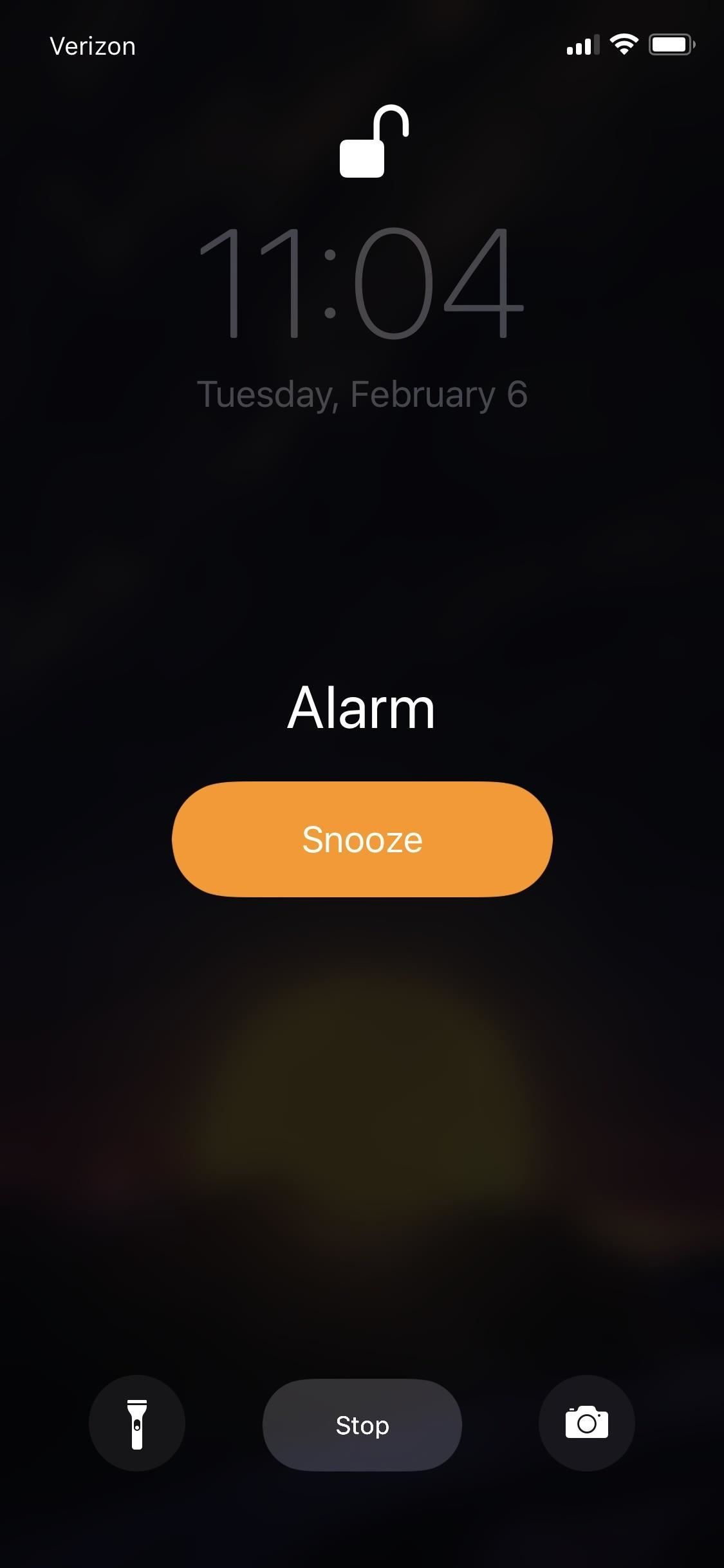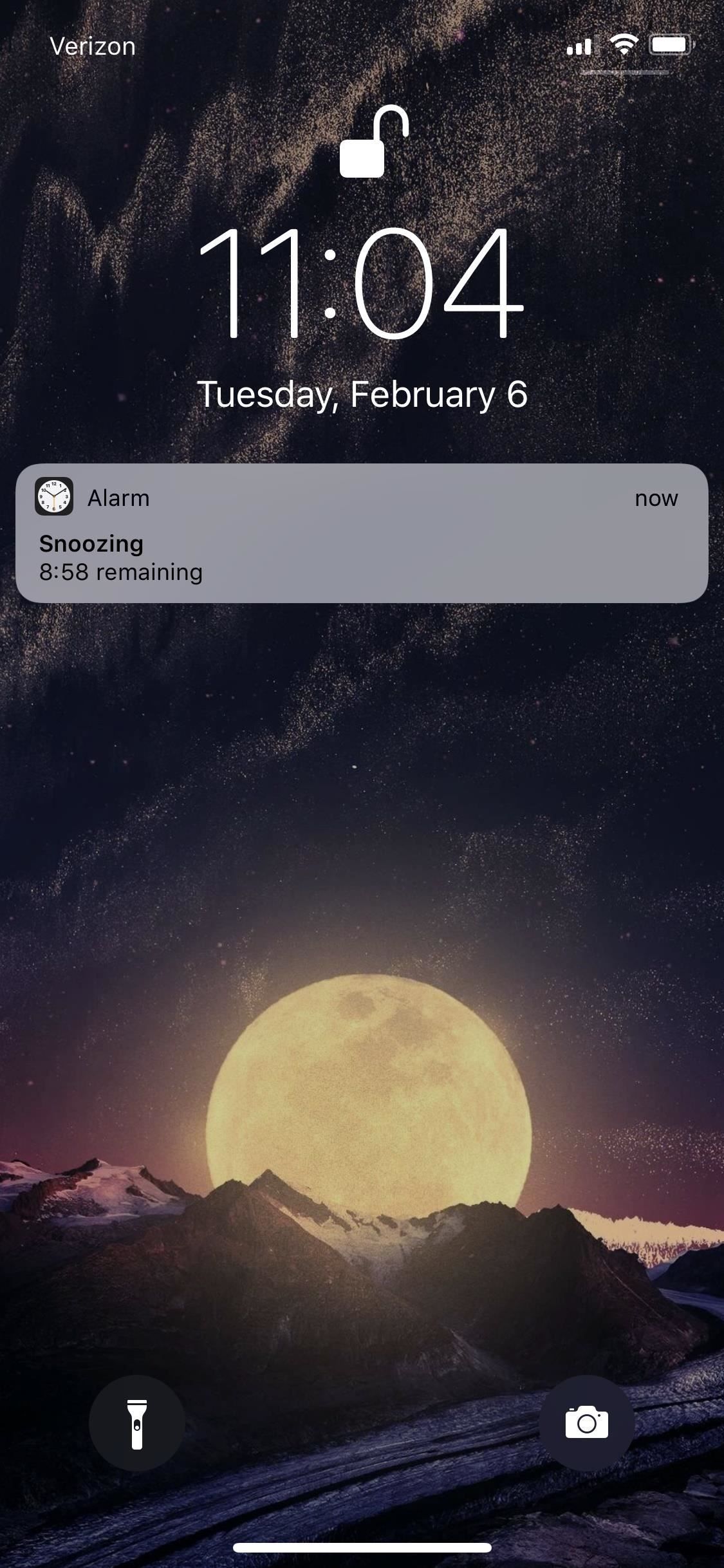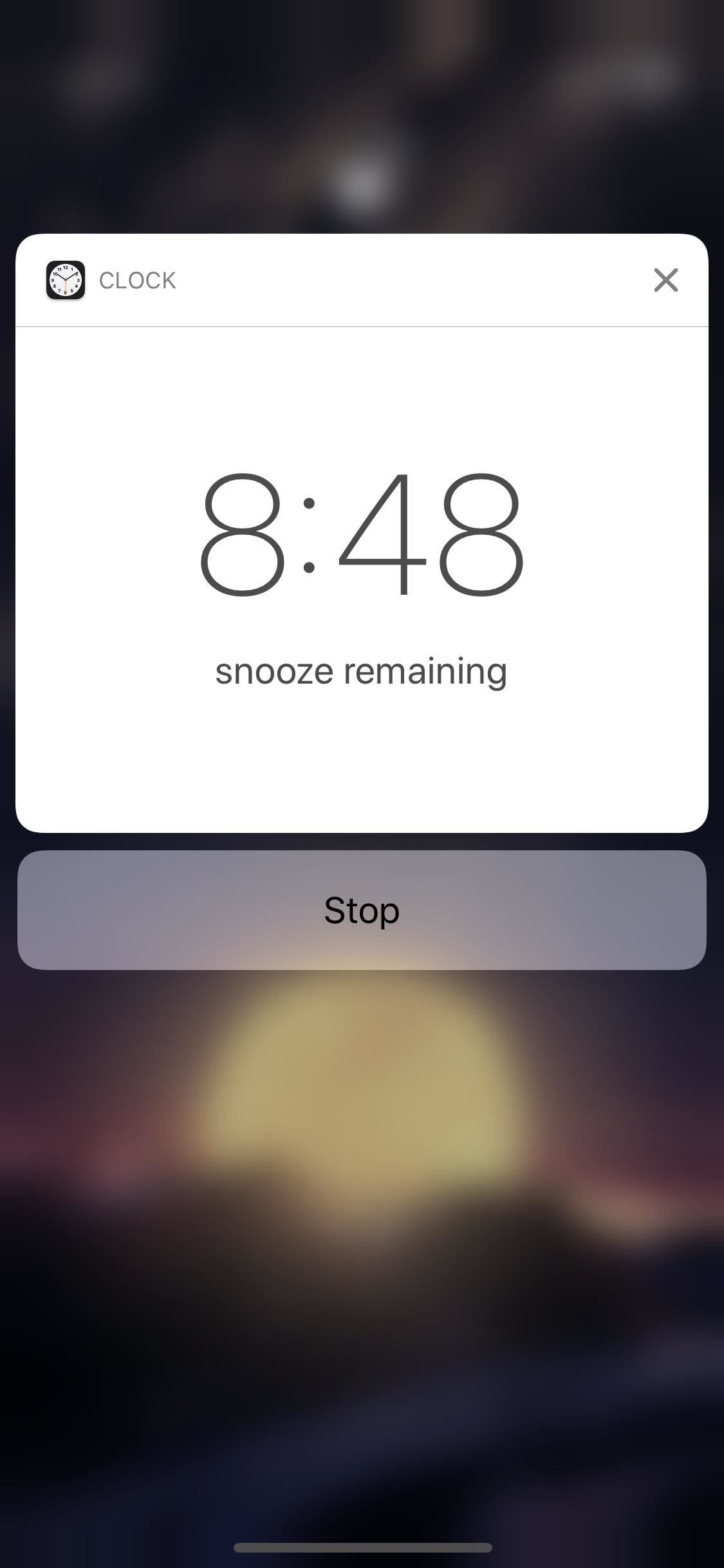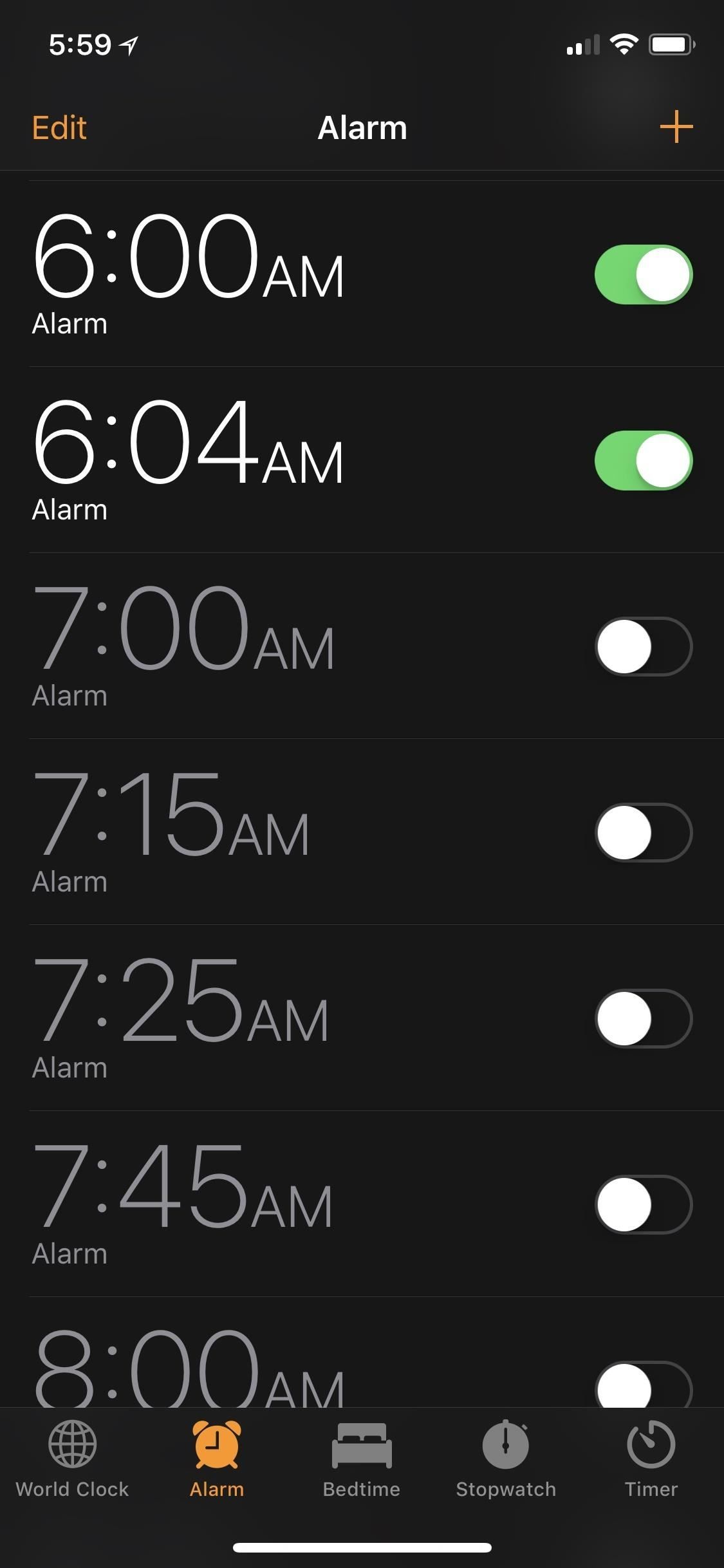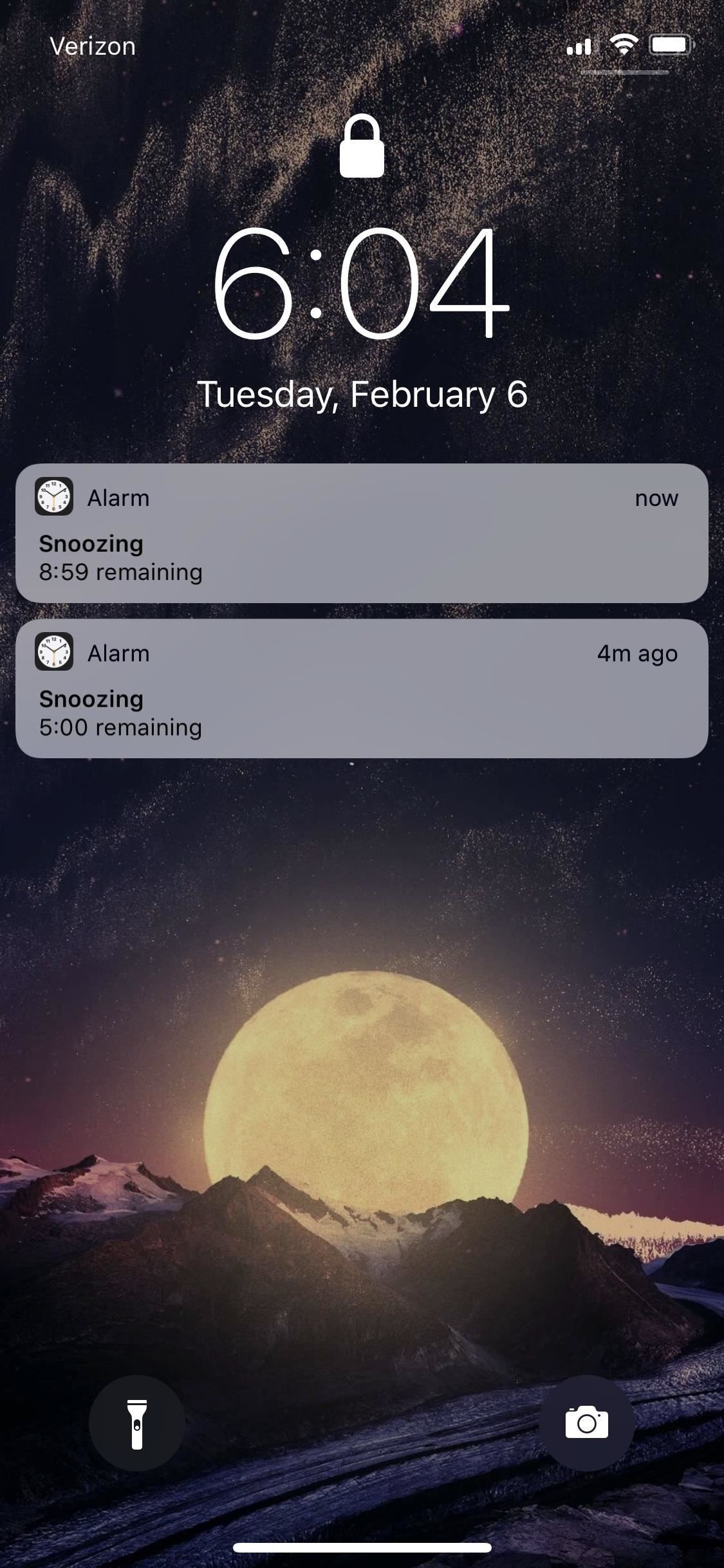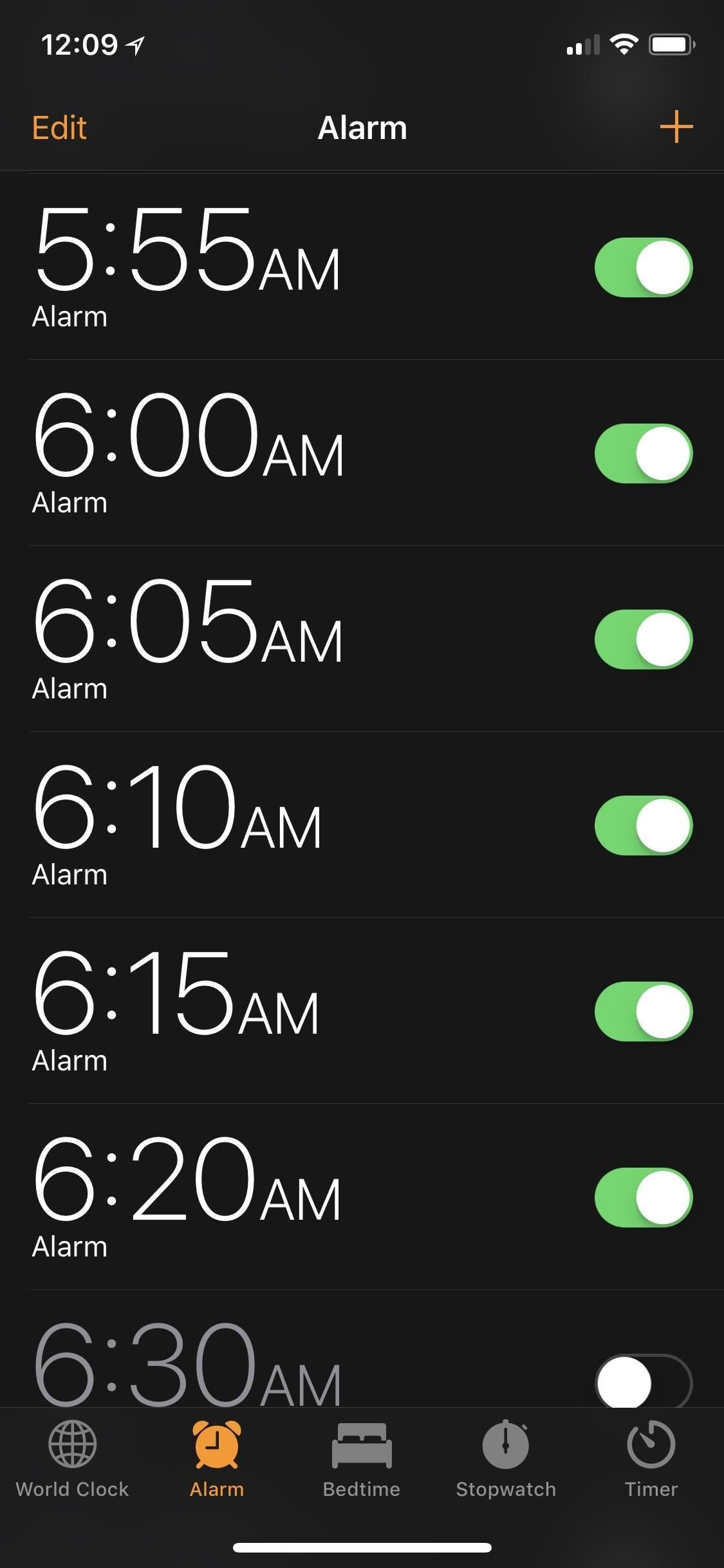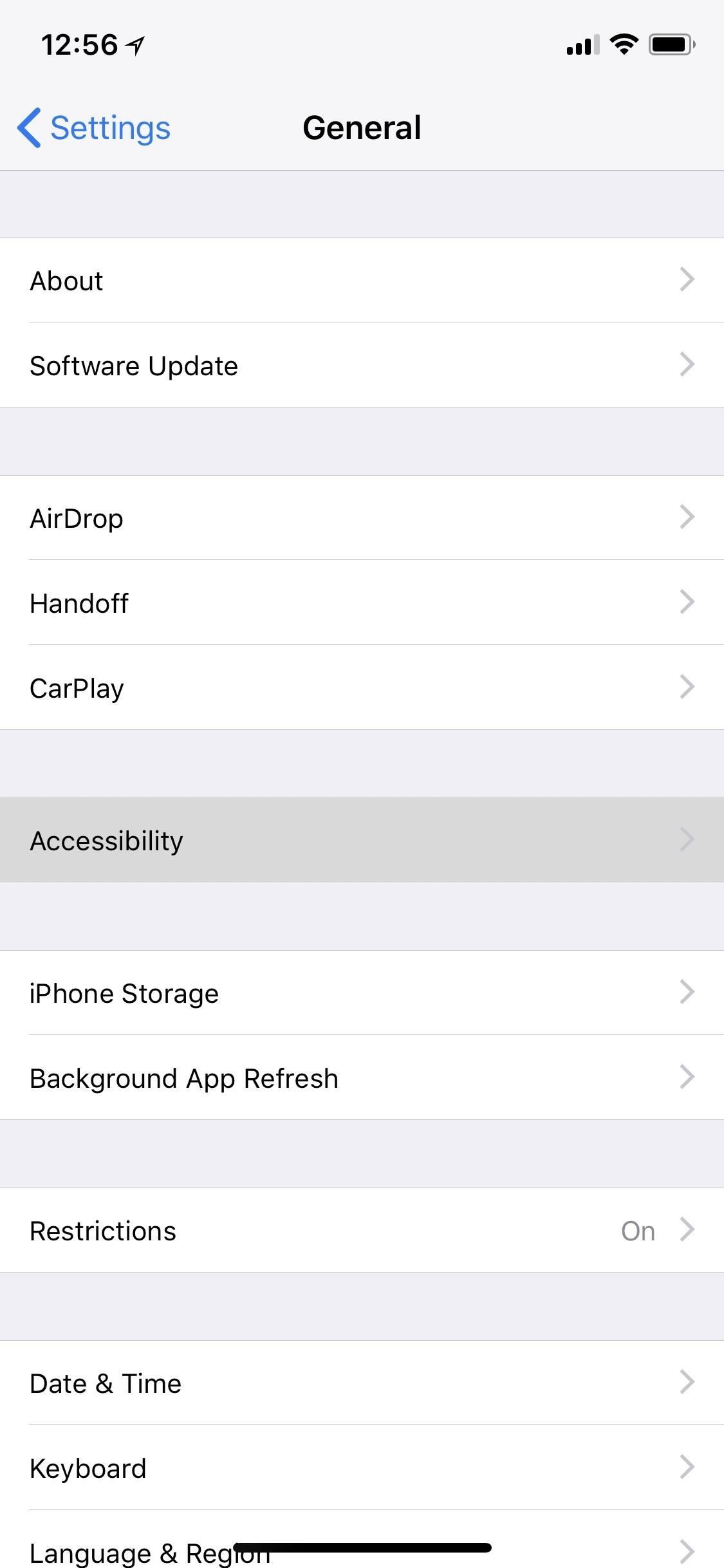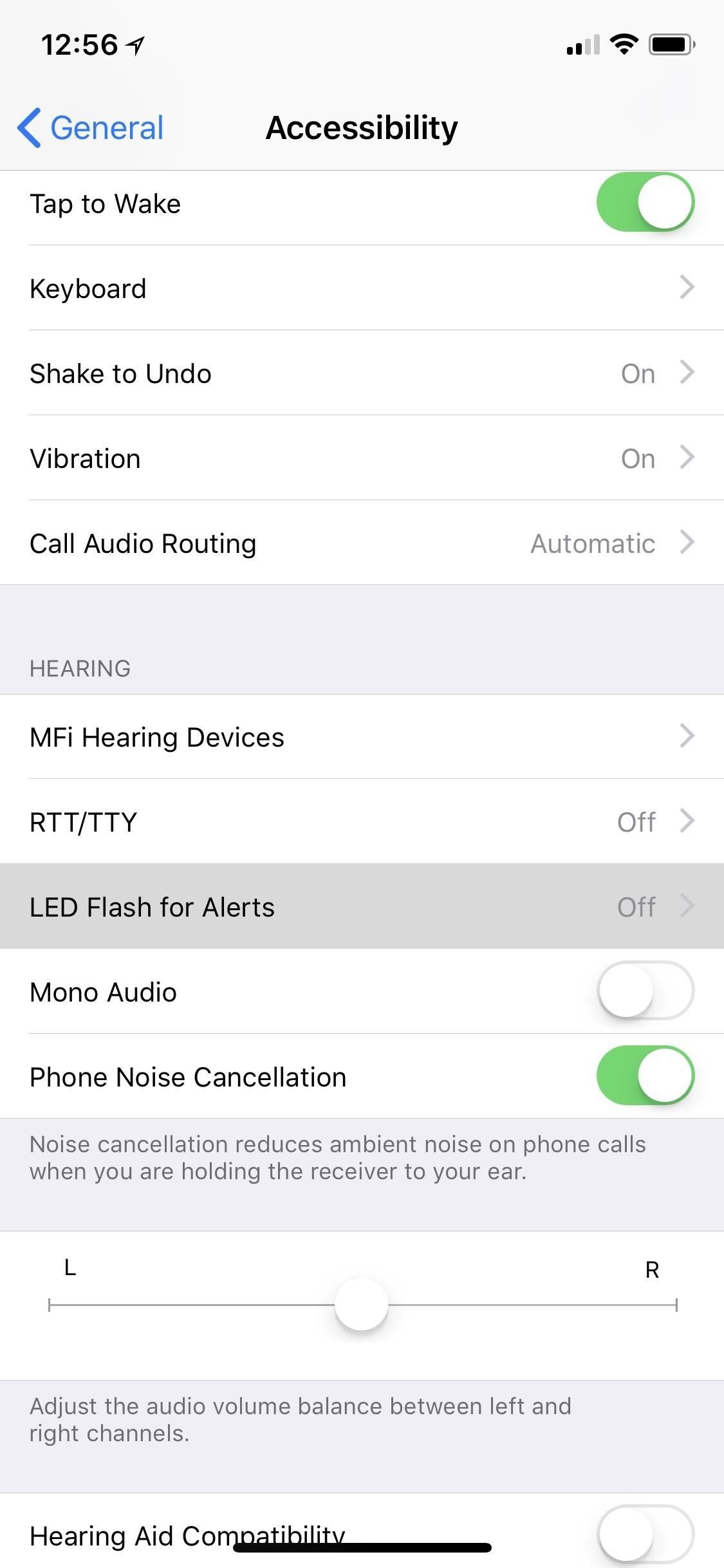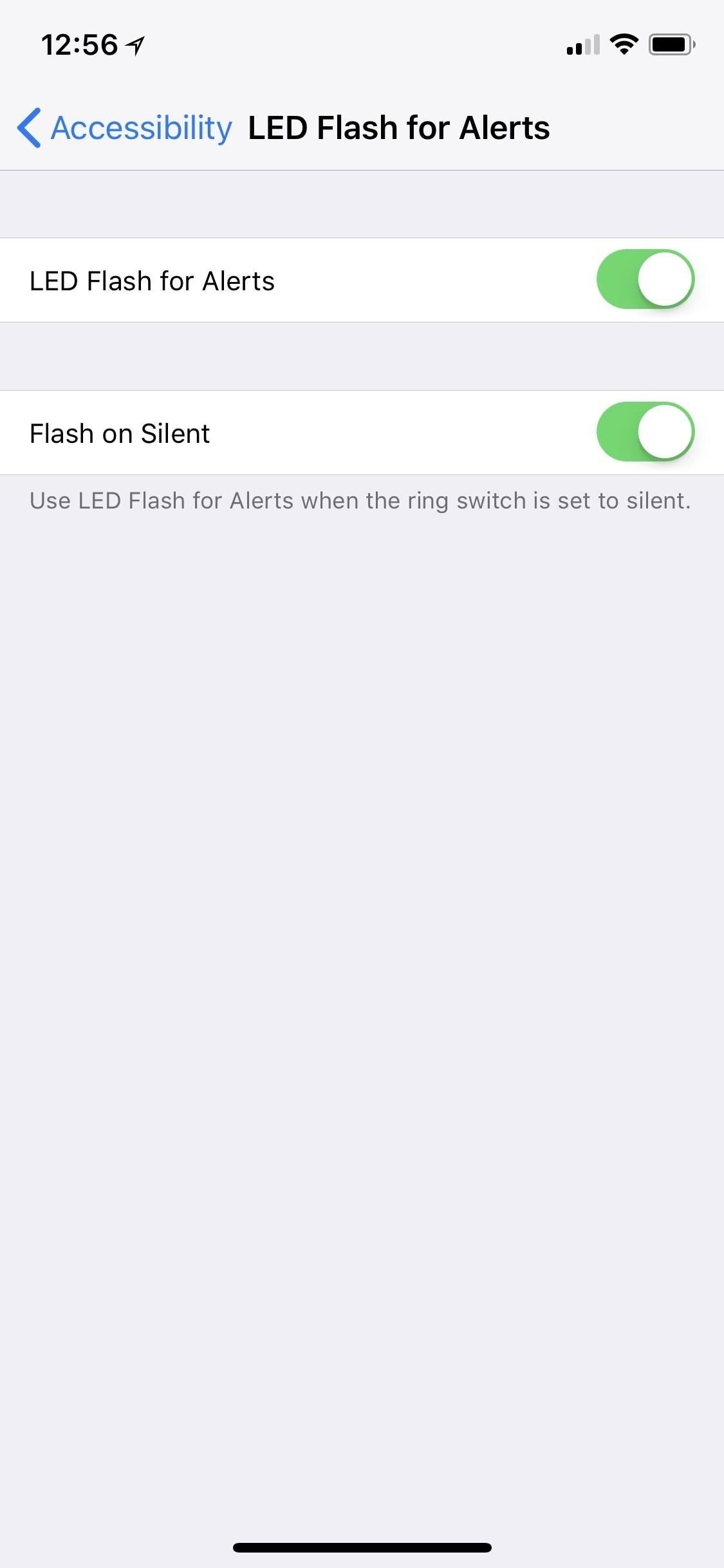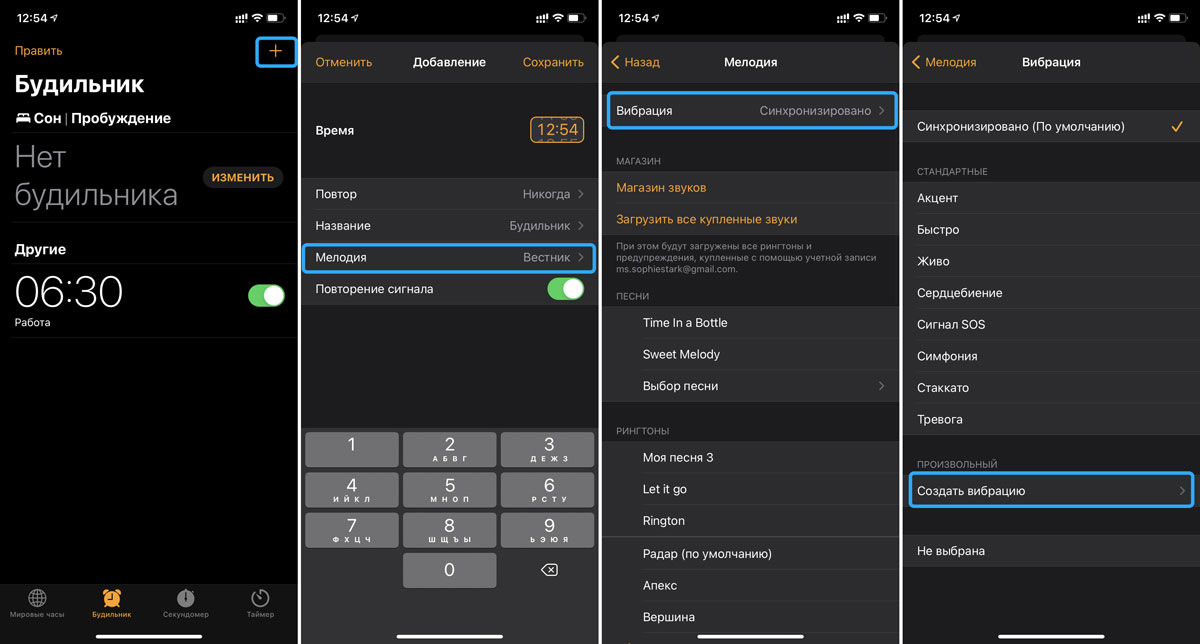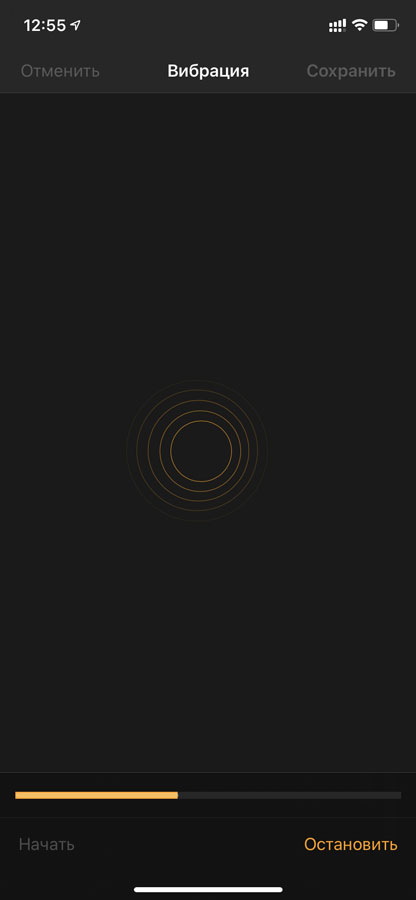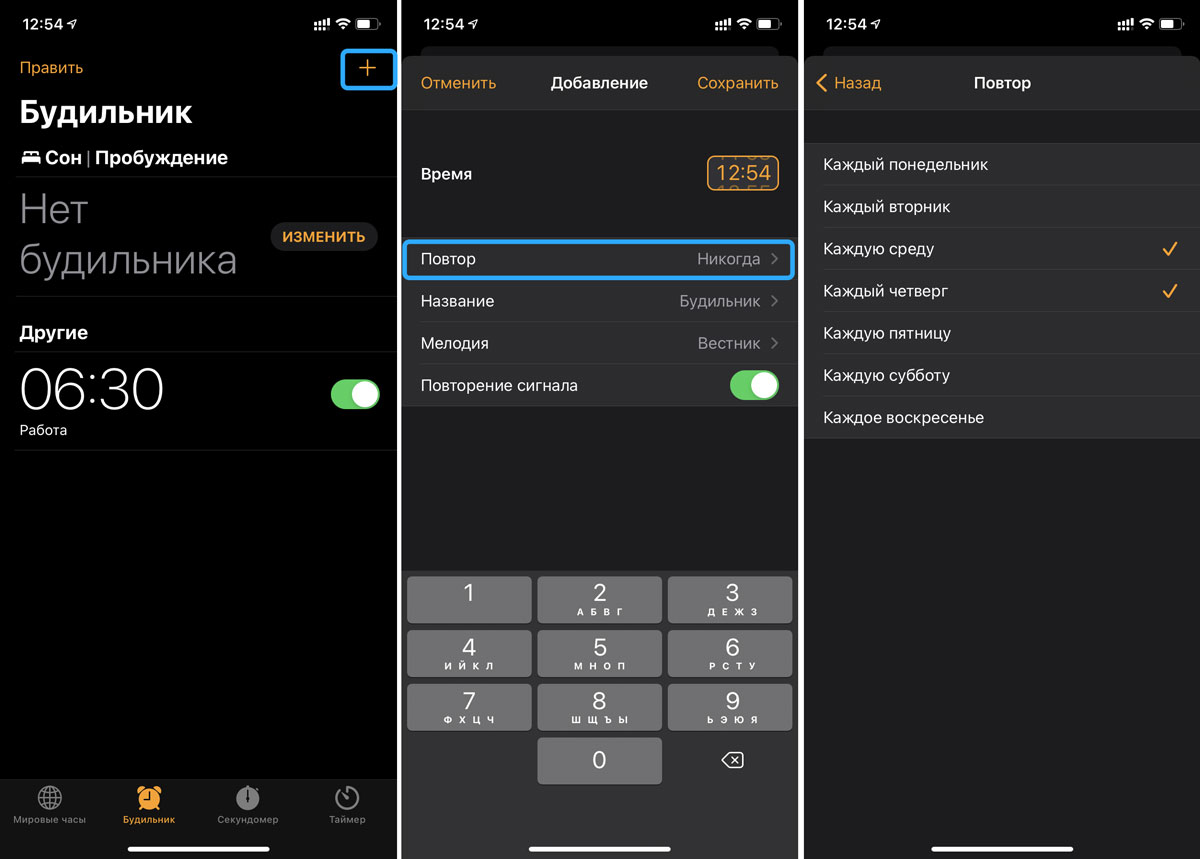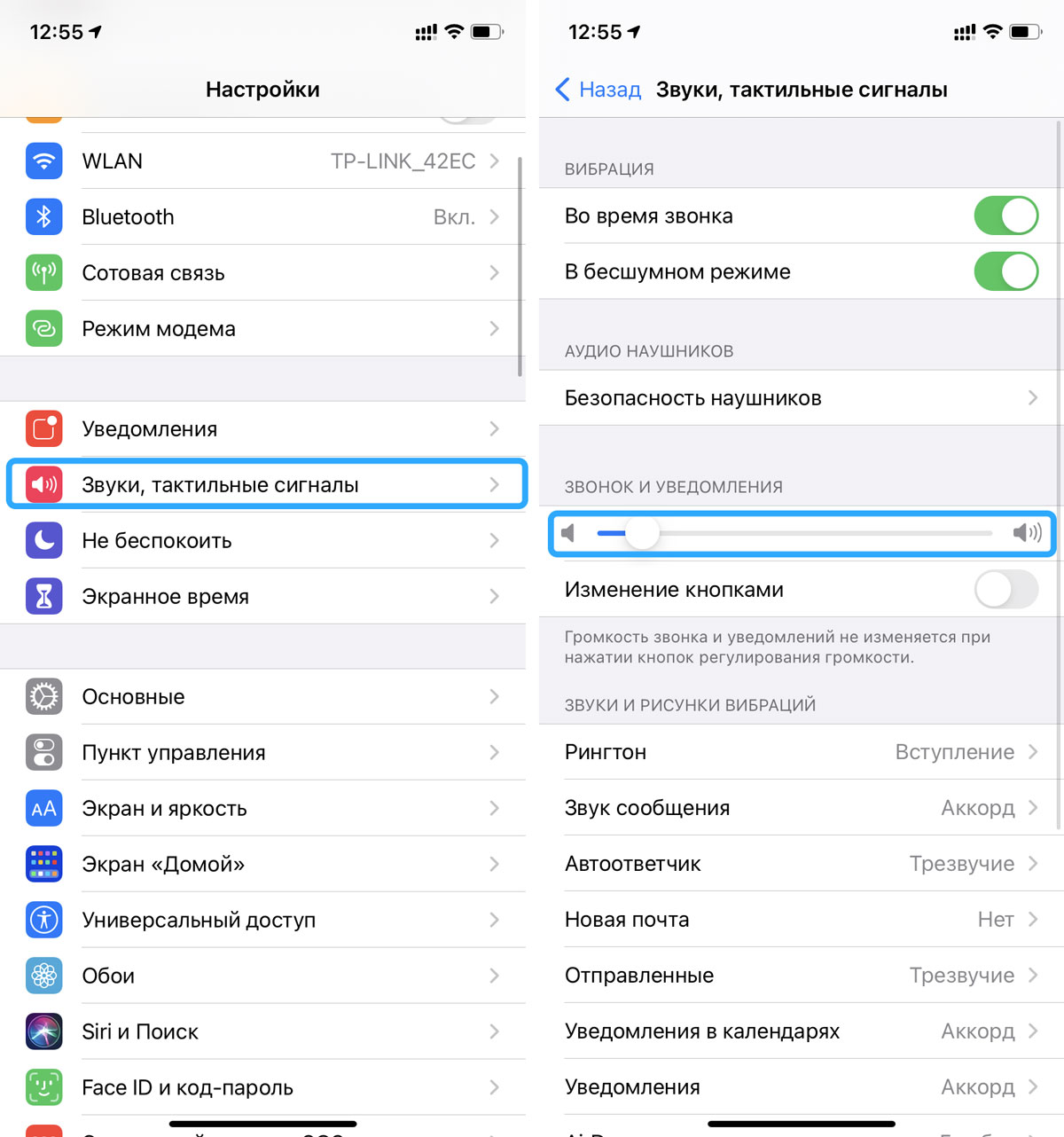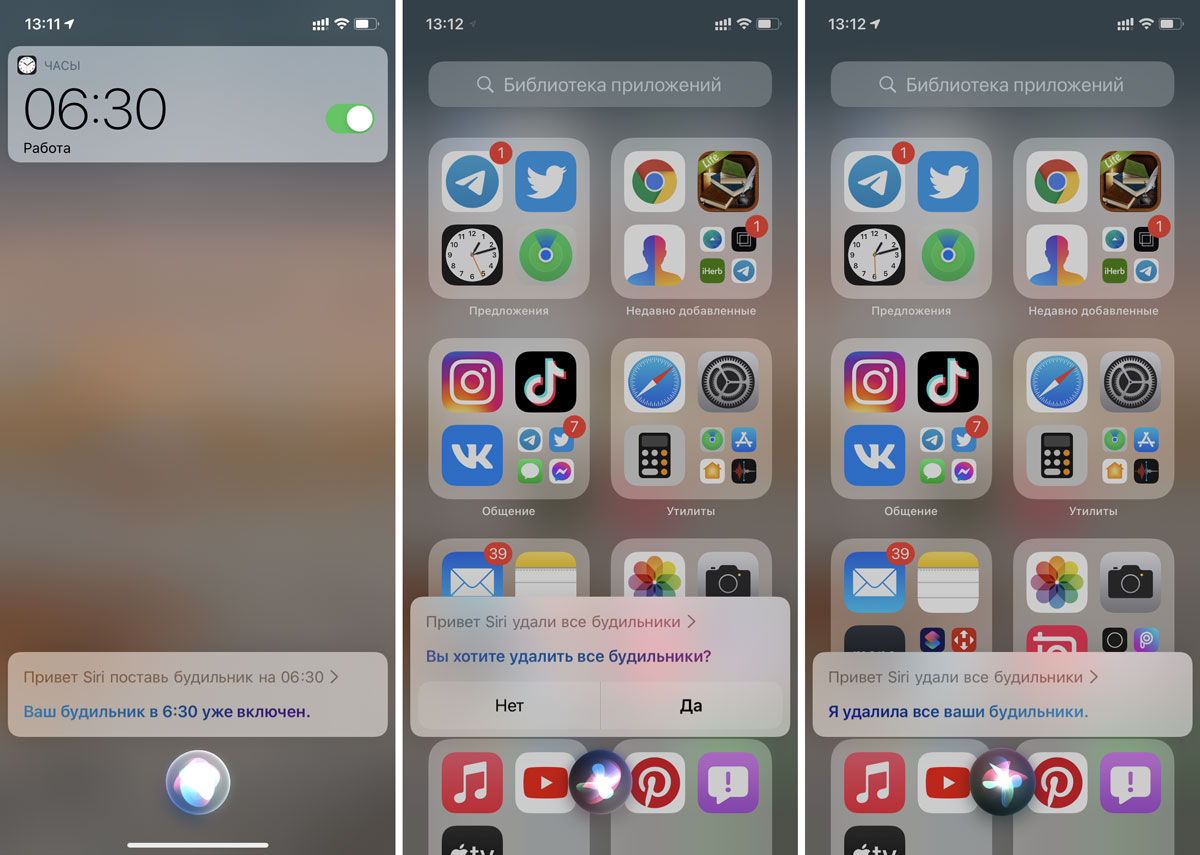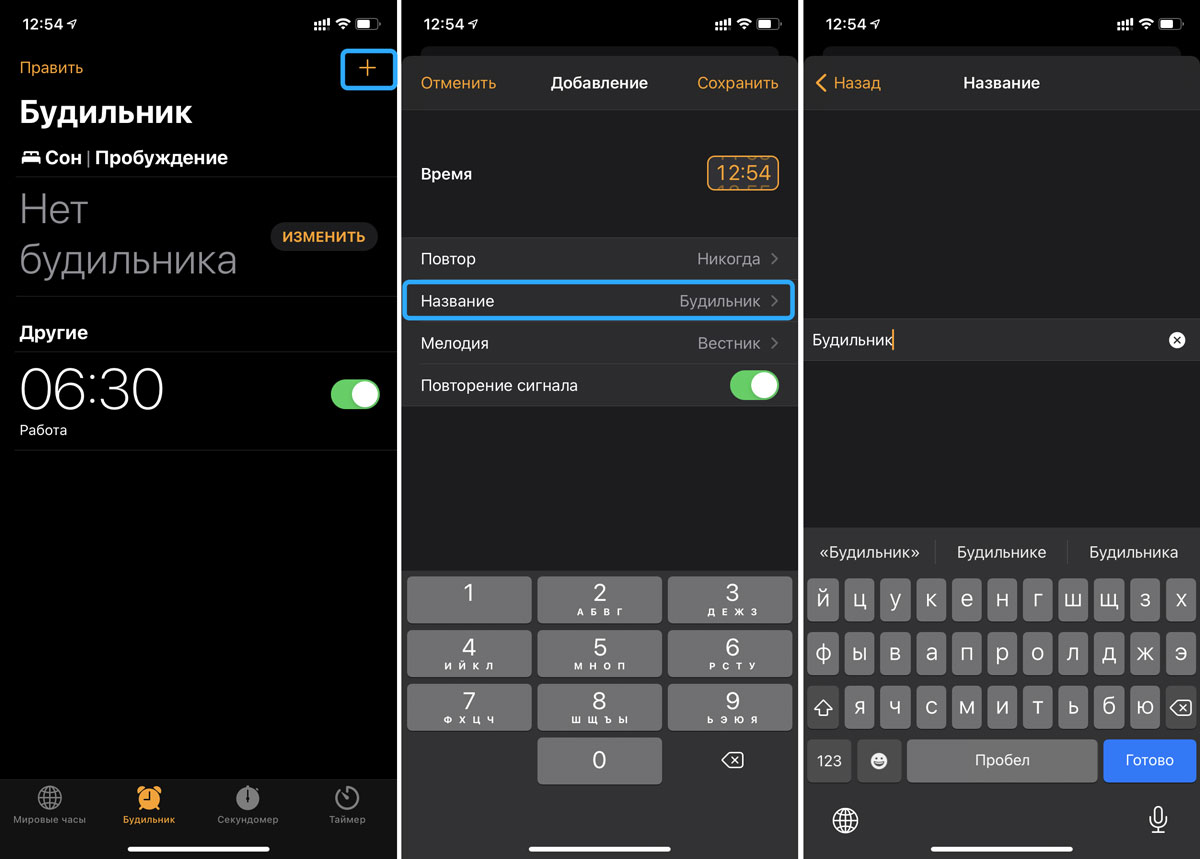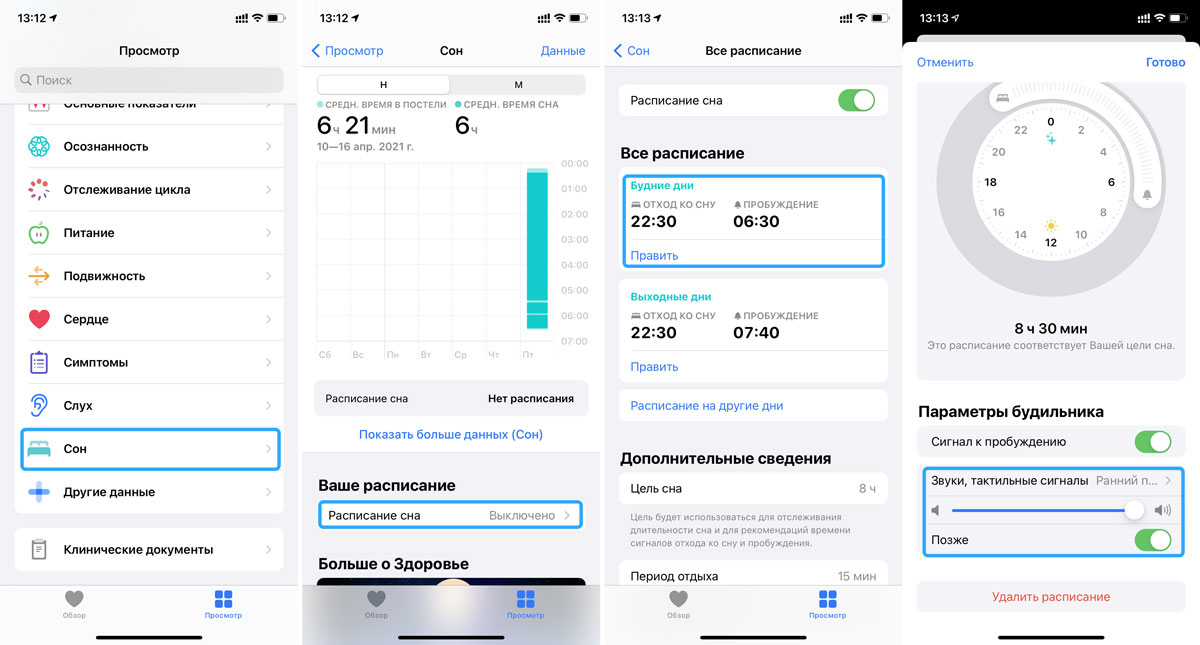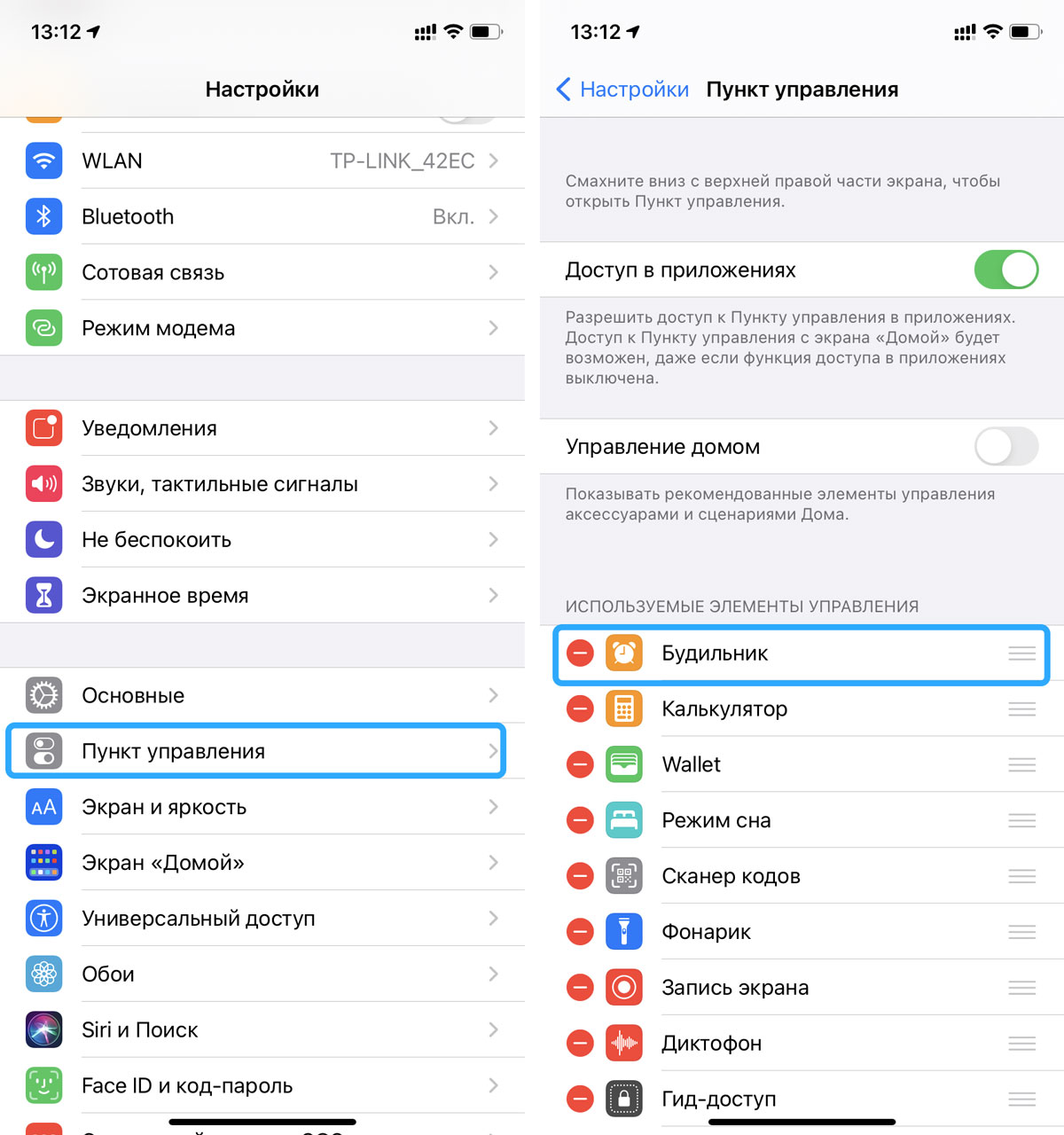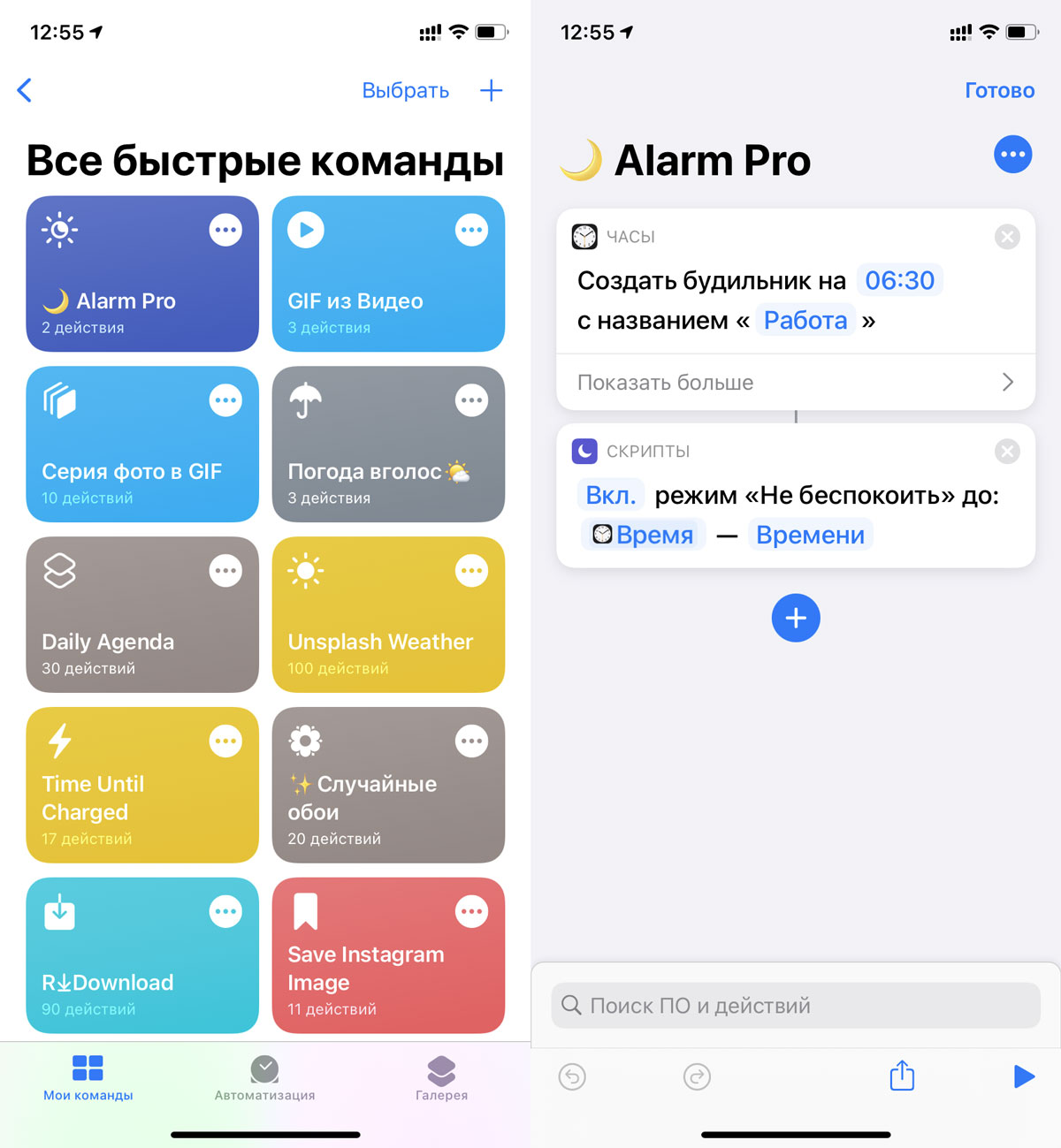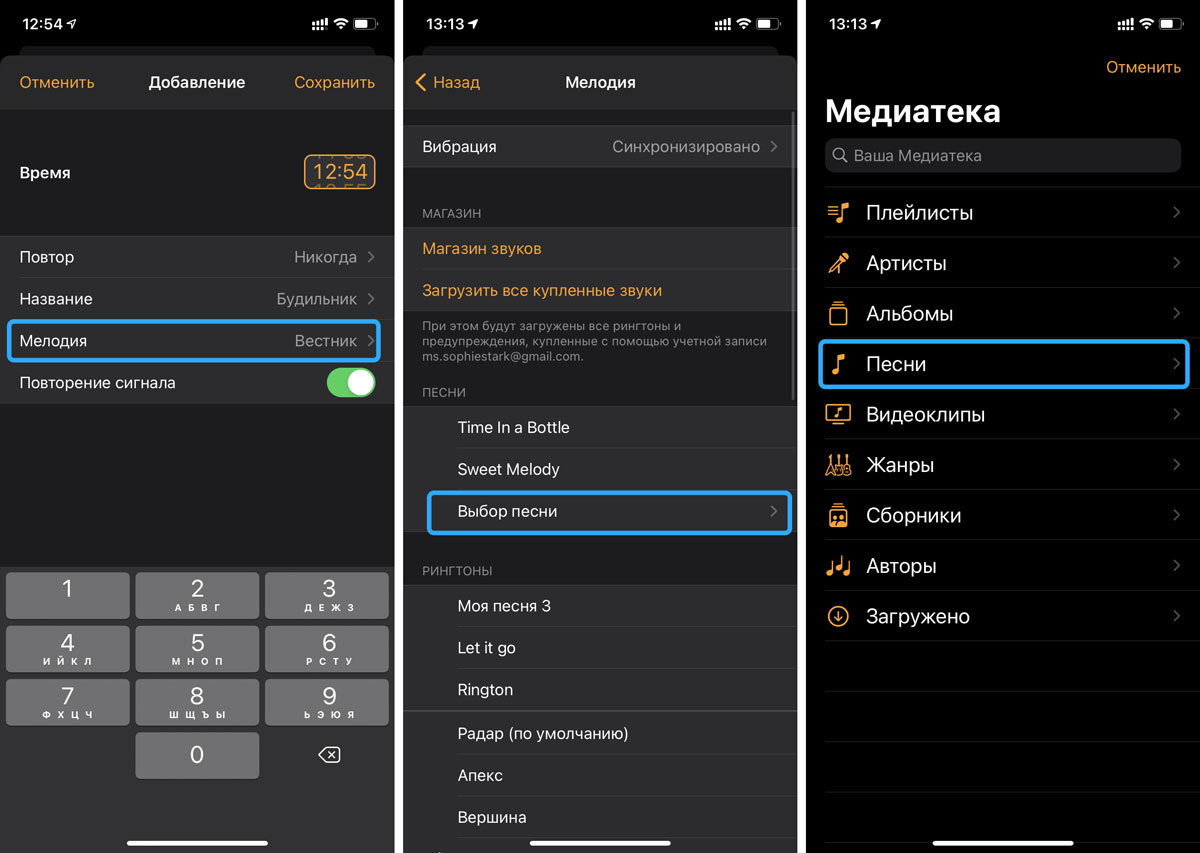Содержание
- 1 Как изменить время повтора по умолчанию
- 2 Вариант 1: использовать твик джейлбрейка
- 3 Вариант 2: Установите будильники с 9-минутным дремотой в уме
- 4 Вариант 3: использовать сигналы тревоги вместо дремоты
- 5 Вариант 4: сделать его легче просыпаться
- 6 Вариант 5: просто используйте другое приложение тревоги
В то время как нажатие на сон не очень поможет, если вы снова заснете, оно может помочь вам проснуться более мягко. Тем не менее, по умолчанию 9-минутный откладывание, которое предоставляет iPhone, может быть слишком длинным или слишком коротким для ваших предпочтений. Если вы склонны быстро засыпать, вам может быть лучше с двухминутным сном.
Если вам интересно, механические часы старой школы имели физические ограничения, которые не позволяли им использовать 10 минут в качестве времени повтора, поэтому 9 минут были установлены по умолчанию, поскольку 11 минут показались недостаточно пунктуальными. В конце концов, цифровые часы продолжили тенденцию 9-минутного дремоты, когда часы с циферблатом вышли из моды, и Apple, скорее всего, чувствовала себя склонной придерживаться традиций в отношении времени откладывания на будильниках iPhone. Если он работает с 50-х годов, зачем его менять?
Однако, если вы не можете хорошо выспаться ночью или просто быстро заснете, когда вы активируете кнопку повтора, вы, скорее всего, снова заснете в начале цикла сна. Этот цикл способствует глубокому сну, поэтому, когда вы снова встревожены, вы чувствуете себя более уставшим, чем раньше. Здесь вам пригодится более короткий сон, поэтому он не дает вам уснуть и чувствовать себя более уставшим.
Как изменить время повтора по умолчанию
К сожалению, у меня плохие новости. В приложении «Часы» невозможно изменить время повтора для будильника. С момента изобретения iPhone его уже много раз спрашивали, но это не достаточно большая проблема, чтобы нарушить эту 9-минутную традицию, даже если она позволяет нам самим настраивать время. Тем не менее, есть несколько альтернативных вариантов, которые вы можете попробовать либо получить, либо смоделировать.
Вариант 1: использовать твик джейлбрейка
Если вам повезло получить джейлбрейк, вы можете использовать приложение для джейлбрейка, такое как Snooze (0,99 доллара США) Джулиана Вайса или Sleeper (0,99 доллара США) Джошуа Зельцера. Однако, поскольку Cydia в настоящее время отсутствует в iOS 11, эти настройки джейлбрейка будут работать только в том случае, если вы используете iOS 7 или iOS 8–10 соответственно.
Подстройка Snooze демонстрируется в iOS 7. Sleeper работает аналогично для iOS 8–10.
Вариант 2: Установите будильники с 9-минутным дремотой в уме
Если у вас нет джейлбрейка или вы не хотите делать джейлбрейк, вам нужно проявить немного творчества. В этом совете просто установите время остальных будильников на 9 минут. Итак, если вы хотите, чтобы откладывание составляло от 4 до 5 минут, вы можете установить один будильник на 6:00 утра, например, а другой на 6:04 утра — и все.
Если вы включите эти два будильника вовремя, когда они сработают, либо нажав «Дремать» на экране блокировки, одну из кнопок регулировки громкости или боковую кнопку (кнопка «Домой», чтобы остановить будильник), то последующие будильники будут отключены. Вы можете отложить … 6:09, 6:13, 6:18, 6:22, 6:27, 6:31 и так далее.
Конечно, это идеальный мир, в котором вы можете задремать, когда сработает будильник. Если вы подождете минуту или две, это отбросит все это. Если это звучит как то, что вы бы сделали, вы можете попробовать следующий вариант.
Вариант 3: использовать сигналы тревоги вместо дремоты
Хотя вы не можете изменить время повтора по умолчанию в приложении «Часы» для будильника, вы можете отключить его. Но это не имеет никакого смысла, верно? Ну, отключив откладывание, вы можете сделать свои собственные кнопки «откладывать» вручную в качестве новых сигналов тревоги.
На вкладке «Будильник» приложения «Часы» добавьте новый будильник с помощью кнопки «+» или нажмите «Изменить» и выберите будильник, который хотите изменить. На экране редактирования убедитесь, что «Snooze» отключен, а затем установите все сигналы тревоги с интервалом в 5 минут (или в любое другое время). Когда вы нажимаете «Стоп» на экране блокировки или нажимаете кнопку «Боковая сторона» или «Домой» (обратите внимание, что кнопки громкости будут только глушить будильник, но не останавливают его), это фактически похоже на нажатие на откладывание, поскольку у вас есть еще одна тревога, поставленная в очередь во время сна.
Вариант 4: сделать его легче просыпаться
Если вы, как правило, обнимаете свой iPhone по утрам и просто нажимаете кнопки каждый раз, когда срабатывает будильник, чтобы сразу же отложить его, вы не оказываете никакой помощи. Чтобы сделать будильники и дремоту более эффективными, держите свой iPhone дальше, чем на расстоянии вытянутой руки, чтобы встать, чтобы остановить или отложить будильник.
Сделав еще один шаг вперед, вы можете включить светодиодные оповещения, которые будут мигать ярким светом на вашем лице от задней светодиодной вспышки, что может разбудить вас еще больше. Это можно сделать в приложении «Настройки». Перейдите в Общие -> Специальные возможности -> Светодиодная вспышка для оповещений, затем включите его. Имейте в виду, что это обеспечит флэш-оповещения не только для будильника, поэтому вы можете отключить функцию «Flash on Silent», чтобы вы могли по крайней мере настроить iPhone на беззвучный режим и не получать флэш-уведомления, когда они вам не нужны.
Вариант 5: просто используйте другое приложение тревоги
Если ни один из этих вариантов не подходит вам, то лучшее, что вы можете сделать, — это найти другое приложение для будильника, пока Apple однажды не добавит настраиваемые сны в свое приложение «Часы» (не затаив дыхание). Я проверил тонну бесплатных приложений для будильника в iOS App Store, и все перечисленные ниже опции позволяют настроить время повтора.
- Будильник: будильник 5, 10, 15 или 20 минут
- Будильник Sleep Cycle: отложить на 1, 2, 3, 5, 7, 9, 10, 15 или 20 минут
- Будильник для меня: от 1 до 60 минут (с шагом в 1 минуту)
Будильник (слева), цикл сна (в центре) и будильник для меня (справа).
- Громкий будильник: отложить 2, 5, 9, 10, 15 или 30 минут
- Тревожно: откладывать на 1, 3, 5, 10, 15, 20, 25 или 30 минут
- Будильник HD: от 1 до 20, 25, 30, 45 или 60 минут
Громкий будильник (слева), будильник (в центре) и будильник HD (справа).
Это лишь некоторые из бесплатных опций, доступных в iOS App Store. Вы всегда можете найти тот, который вам нравится, а затем проверить его, чтобы убедиться, что он имеет правильные параметры настройки повтора для вас. Худшее, что вы можете сделать, это удалить приложение и попробовать другое.
Однако имейте в виду, что для некоторых (но не для всех) этих приложений будильника может потребоваться, чтобы экран iPhone оставался включенным ночью для лучшей производительности.
Оцените статью!
Download Article
Download Article
Are you looking to change the current 9-minute snooze on your iPhone? Since there’s no way to edit the default snooze, there are a few simple workarounds that you can try, like setting up multiple alarms. Fortunately, these solutions are super easy to implement. This wikiHow article will show you how you can change the snooze time on your iPhone.
-
1
Open the Clock app. This app icon looks like a black and white clock face. You can open the app by tapping the icon on the Home screen or you can open it from Control Center.
- Set up multiple alarms without the default snooze time to create your own snooze alarms.
-
2
Tap Alarm, then tap +. This will create a new alarm that you can customize.
Advertisement
-
3
Set a wake-up time. Change the dial to represent the time you want your alarm to go off, like 7:00am.
-
4
Tap the toggle next to «Snooze» to turn it off
. A grey switch means the default 9-minute snooze alarm is disabled.
-
5
Tap Save. This will save your alarm.
- You’ll see an alarm in your Alarms tab for your set time.
-
6
Tap + again. This will create another new alarm that you can customize.
-
7
Set a wake-up time. Change the dial to represent the time you want your alarm to go off, like 7:05am.
-
8
Tap the toggle next to «Snooze» to turn it off
. A grey switch means the default 9-minute snooze alarm is disabled.
-
9
Tap Save. This will save your alarm.
- You will see two alarms in your Alarms tab: one goes off at 7:00am and another will go off at 7:05am.
-
10
Create and save any additional alarms you want to use as snooze alarms. You can create as many alarms as you need this way. Remember to disable the default «Snooze» setting.[1]
Advertisement
-
1
Open Progressive Alarm Clock. This app icon features a sunrise. If you don’t have this app, you can get it cheaply from the App Store.
- This app claims that it will wake you up gently using Tibetan singing bowl sounds that gradually increase in loudness.
-
2
Set your alarm time. Tap the drop-down next to «Alarm Time» to set when you want the alarm to go off.
-
3
Tap Options. You’ll see this under the alarm time drop-down.
-
4
Tap Snooze Time. It’s near the top of the menu.
-
5
Choose your preferred snooze time. You can opt for your alarm to sound again between 1- and 30-minutes.
-
6
Navigate back to the alarm menu and tapStart. You can tap the back arrow next to «Options» at the top of your screen to return to the main menu. Tapping Start will turn the alarm with your snooze times on.
- You’ll find tons of apps for iPhone that claim to work like this, which include apps like Sleep Cycle — Sleep Tracker, Alarm Clock for Me, and Wake Up Time.
Advertisement
-
1
Open Alarmy. This app icon features an old-fashioned alarm clock icon. If you don’t have this app, you can get it for free from the App store.
- Alarmy claims that it’s not a normal alarm, and will prompt you to get out of bed with different missions, like to take a photo of your room or complete a few math problems.
-
2
Tap your alarm. If you don’t see a list of alarms, you can tap the clock icon at the bottom of your screen. To add a new alarm, tap +.
-
3
Tap Snooze. You’ll then see options so you can customize the snooze time on your alarm.
-
4
Tap a snooze duration, then tap Done. You can set up a 1- to 60-minute snooze, then tap Done to continue. Your selected snooze time will have a checkmark next to it so you know what you’ve selected.
- When you tap Done, the snooze menu will close and your alarm will work with the snooze time you indicated.
- You’ll find tons of apps for iPhone that claim to work like this, which include apps like Sleep Cycle — Sleep Tracker, Alarm Clock for Me, and Wake Up Time.
Advertisement
Ask a Question
200 characters left
Include your email address to get a message when this question is answered.
Submit
Advertisement
Thanks for submitting a tip for review!
References
About This Article
Article SummaryX
1. Open the Clock app.
2. Tap Alarm then tap +.
3. Set a wake-up time.
4. Tap the toggle next to «Snooze» to turn it off.
5. Tap Save.
6. Tap + again.
7. Set a wake-up time.
8. Tap the toggle next to «Snooze» to turn it off.
9. Tap Save.
10. Create and save any additional alarms you want to use as snooze alarms.
Did this summary help you?
Thanks to all authors for creating a page that has been read 20,501 times.
Is this article up to date?
Download Article
Download Article
Are you looking to change the current 9-minute snooze on your iPhone? Since there’s no way to edit the default snooze, there are a few simple workarounds that you can try, like setting up multiple alarms. Fortunately, these solutions are super easy to implement. This wikiHow article will show you how you can change the snooze time on your iPhone.
-
1
Open the Clock app. This app icon looks like a black and white clock face. You can open the app by tapping the icon on the Home screen or you can open it from Control Center.
- Set up multiple alarms without the default snooze time to create your own snooze alarms.
-
2
Tap Alarm, then tap +. This will create a new alarm that you can customize.
Advertisement
-
3
Set a wake-up time. Change the dial to represent the time you want your alarm to go off, like 7:00am.
-
4
Tap the toggle next to «Snooze» to turn it off
. A grey switch means the default 9-minute snooze alarm is disabled.
-
5
Tap Save. This will save your alarm.
- You’ll see an alarm in your Alarms tab for your set time.
-
6
Tap + again. This will create another new alarm that you can customize.
-
7
Set a wake-up time. Change the dial to represent the time you want your alarm to go off, like 7:05am.
-
8
Tap the toggle next to «Snooze» to turn it off
. A grey switch means the default 9-minute snooze alarm is disabled.
-
9
Tap Save. This will save your alarm.
- You will see two alarms in your Alarms tab: one goes off at 7:00am and another will go off at 7:05am.
-
10
Create and save any additional alarms you want to use as snooze alarms. You can create as many alarms as you need this way. Remember to disable the default «Snooze» setting.[1]
Advertisement
-
1
Open Progressive Alarm Clock. This app icon features a sunrise. If you don’t have this app, you can get it cheaply from the App Store.
- This app claims that it will wake you up gently using Tibetan singing bowl sounds that gradually increase in loudness.
-
2
Set your alarm time. Tap the drop-down next to «Alarm Time» to set when you want the alarm to go off.
-
3
Tap Options. You’ll see this under the alarm time drop-down.
-
4
Tap Snooze Time. It’s near the top of the menu.
-
5
Choose your preferred snooze time. You can opt for your alarm to sound again between 1- and 30-minutes.
-
6
Navigate back to the alarm menu and tapStart. You can tap the back arrow next to «Options» at the top of your screen to return to the main menu. Tapping Start will turn the alarm with your snooze times on.
- You’ll find tons of apps for iPhone that claim to work like this, which include apps like Sleep Cycle — Sleep Tracker, Alarm Clock for Me, and Wake Up Time.
Advertisement
-
1
Open Alarmy. This app icon features an old-fashioned alarm clock icon. If you don’t have this app, you can get it for free from the App store.
- Alarmy claims that it’s not a normal alarm, and will prompt you to get out of bed with different missions, like to take a photo of your room or complete a few math problems.
-
2
Tap your alarm. If you don’t see a list of alarms, you can tap the clock icon at the bottom of your screen. To add a new alarm, tap +.
-
3
Tap Snooze. You’ll then see options so you can customize the snooze time on your alarm.
-
4
Tap a snooze duration, then tap Done. You can set up a 1- to 60-minute snooze, then tap Done to continue. Your selected snooze time will have a checkmark next to it so you know what you’ve selected.
- When you tap Done, the snooze menu will close and your alarm will work with the snooze time you indicated.
- You’ll find tons of apps for iPhone that claim to work like this, which include apps like Sleep Cycle — Sleep Tracker, Alarm Clock for Me, and Wake Up Time.
Advertisement
Ask a Question
200 characters left
Include your email address to get a message when this question is answered.
Submit
Advertisement
Thanks for submitting a tip for review!
References
About This Article
Article SummaryX
1. Open the Clock app.
2. Tap Alarm then tap +.
3. Set a wake-up time.
4. Tap the toggle next to «Snooze» to turn it off.
5. Tap Save.
6. Tap + again.
7. Set a wake-up time.
8. Tap the toggle next to «Snooze» to turn it off.
9. Tap Save.
10. Create and save any additional alarms you want to use as snooze alarms.
Did this summary help you?
Thanks to all authors for creating a page that has been read 20,501 times.
Is this article up to date?
Время повтора сигнала будильника iPhone по умолчанию составляет 9 минут, и нет прямого способа изменить его в собственном приложении «Часы». Это означает, что вы не можете изменить время повтора на вашем iPhone, если вам нужны дополнительные минуты, чтобы встать! Но не волнуйтесь.
Вот 2 обходных пути, чтобы выиграть у вас больше времени. Но обо всем по порядку!
В чем причина отсрочки на 9 минут?
Он восходит к тем временам, когда существовали только часы с механическими зубчатыми колесами. Выравнивание зубьев шестерни на ровно 10 минут служило физическим ограничением, которое заставляло их выбирать между девятью минутами или более 10 минутами.
Это связано с биологической причиной, о которой люди писали в отчетах еще в 1950-х годах. Причина, которая была постулирована и даже имела смысл, заключалась в том, что 10 минут было достаточно, чтобы люди, уже находящиеся в полусонном состоянии, снова погрузились в глубокий сон.
Это означает, что они проснутся снова разочарованными, поэтому девять минут будут оптимальной продолжительностью времени, чтобы вздремнуть в последнюю минуту, не теряя себя снова в мире снов.
Еще одна распространенная причина, которая казалась более логичной, заключалась в том, что время для функции повтора должно быть самым высоким однозначным числом.
Хотя, в любом случае, неясно, что заставило Apple принять идею 9 минут в качестве времени откладывания по умолчанию, особенно когда у iPhone нет таких ограничений.
В любом случае, если вы хотите изменить стандартное значение 9 минут по умолчанию, продолжайте читать.
Как изменить время повтора вашего iPhone с помощью приложения Clocks
Вместо изменения времени повтора сигнала вам просто нужно установить несколько сигналов будильника с более длительными интервалами между ними. Это автоматически увеличит время повтора сигнала. Это простейший обходной путь без загрузки приложения.
Например, мне нужно просыпаться в 5 утра, но мне нужно больше времени на сон. Следовательно, я просто установлю несколько будильников с большим интервалом времени. Сначала я установлю предупреждающий сигнал, который сработает в 4:45 утра, чтобы получить дополнительные 15 минут свободного времени, а затем еще один будильник в 5 утра.
Давайте разберемся, как это сделать.
- Откройте приложение «Часы».
- Коснитесь вкладки «Будильник» внизу.
- Нажмите + в правом верхнем углу.
- Введите желаемое время с помощью колеса прокрутки или цифровой клавиатуры.
Примечание: Если вы используете 24-часовой формат времени на своем iPhone, вы не увидите ползунок AM / PM при создании будильника. - После установки выключите отложенный сигнал.
- Наконец, нажмите «Сохранить» в правом верхнем углу, чтобы установить первый будильник.
- Затем выполните указанные выше действия, чтобы установить еще один будильник.
В моем случае это 5 утра.
Теперь это означает, что были установлены два будильника, один в 4:45, действующий как предупреждающий сигнал, указывающий, что почти пора вставать, а другой в 5 часов утра, действующий как основной сигнал, чтобы вы знали, что, наконец, пора начать день.
В качестве альтернативы, у вас также может быть более короткое время повтора. Просто установите несколько будильников с меньшим промежутком времени.
Рассмотрим тот же пример, что и выше. Если я хочу просыпаться в 5 часов утра, но мне нужно более короткое время повтора, я устанавливаю несколько будильников с меньшим интервалом времени (скажем, 5 минут), чтобы они сработали раньше, чем будильник, установленный в 5 часов утра.
Дополнительная информация: если вы просыпаетесь раньше, чем желаемое время повтора, перейдите в приложение «Часы» и вручную отключите остальные будильники, чтобы избежать раздражения.
Настройте время повтора на iOS с помощью сторонних приложений.
Помимо описанных выше шагов, которые довольно хорошо влияют на время откладывания, многие сторонние приложения в App Store могут помочь настроить время откладывания. Надстройка заключается в том, что они также предлагают дополнительные функции.
В этой статье я использовал Alarmy, чтобы объяснить, как работают сторонние приложения для будильников:
- Скачать Тревога из App Store.
- Откройте приложение и нажмите + в правом нижнем углу.
- Коснитесь Будильник.
- Выберите желаемое время пробуждения с помощью колеса прокрутки и коснитесь «Отложить».
- Выберите время отсрочки и нажмите «Готово».
- Наконец, снова нажмите «Готово», чтобы установить будильник.
- По желанию: Используйте записанный звук в качестве будильника или послушайте звуки сна приложения, чтобы заснуть.
Дополнительная информация: Alarmy предлагает широкий спектр увлекательных занятий, таких как решение математических задач, фотографирование, игры на память, чтение новостей и просмотр гороскопа, чтобы проснуться утром.
Другие приложения для будильников, которые я рекомендую:
Примечание: Шаги почти аналогичны изменению времени откладывания сигнала во всех приложениях.
Итак, вот как вы можете изменить время повтора на вашем iPhone с помощью встроенного приложения Clocks или сторонних приложений. Какую стороннюю компанию вы считаете наиболее полезной для себя? Дай мне знать в комментариях.
Читайте дальше:
Ваш iPhone использует девять минут в качестве времени повтора для всех ваших будильников. Хотя нет прямого способа изменить время повтора сигнала, вы можете использовать несколько обходных путей, чтобы получать сигналы тревоги через определенные интервалы. Мы покажем вам, как это сделать.
Почему девять минут?
Apple официально не объяснила причину своего девятиминутного повтора. Но неофициальные источники, такие как Apple Explained, считают, что время откладывания дремлет из-за механических будильников. В те дни было невозможно настроить зубчатое колесо часов так, чтобы оно идеально соответствовало десятиминутному откладыванию, поэтому они остановились на девятиминутном времени повтора.
Невозможно изменить время повтора в приложении «Часы» на iPhone, но вы можете использовать несколько обходных путей, чтобы выполнить свою работу.
Первый способ — установить несколько будильников на вашем iPhone. Каждый будильник после основного будильника — это, по сути, интервал отсрочки. Например, если вы устанавливаете основной будильник на 9 утра и хотите напоминание о отложении сигнала на пять минут, создайте еще один будильник на 9:05, а другой на 9:10 и так далее.
Если вы не хотите использовать несколько будильников, другой способ использовать настраиваемое время откладывания на вашем iPhone — это использовать стороннее приложение для будильников. Для iPhone доступны как бесплатные, так и платные приложения с настраиваемым временем повтора сигнала.
Мы покажем вам, как использовать оба вышеперечисленных метода.
Настройте время повтора сигнала, установив несколько будильников на iPhone
Чтобы настроить несколько будильников и каждый будильник будет действовать как напоминание о повторении сигнала, запустите приложение «Часы» на своем iPhone.
В приложении «Часы» внизу нажмите «Будильник».
В правом верхнем углу страницы «Будильник» нажмите на знак «+» (плюс), чтобы добавить новый будильник.
Вы увидите экран «Добавить будильник». Здесь укажите время откладывания будильника. Если ваш основной будильник установлен на 9 часов утра и вы хотите напоминать о повторении сигнала на пять минут, установите этот будильник на 9:05. Отключите опцию «Отложить», так как она вам больше не понадобится.
Затем выберите другие параметры, например звук будильника, метку будильника и т. Д. Наконец, сохраните будильник, нажав «Сохранить» в правом верхнем углу.
Установите столько будильников (отложенных напоминаний), сколько хотите. Затем, когда время истечет, ваши будильники начнут звонить один за другим.
Мы надеемся, что это поможет вам немного поспать даже после того, как зазвонил ваш главный будильник!
Изменение времени повтора сигнала будильника iPhone с помощью стороннего приложения
В iPhone есть много сторонних приложений для будильников, и большинство из них предлагает настраиваемое время откладывания сигнала. В зависимости от ваших потребностей вы можете выбрать платное или бесплатное приложение. Если вы хотите только установить индивидуальное время повтора сигнала, то вам будет достаточно бесплатного приложения.
Откройте для себя «Будильник для меня», бесплатное приложение для будильника для iPhone с настраиваемой функцией отложенного сигнала. Мы покажем вам, как использовать это на вашем iPhone.
Начните с загрузки и установки приложения «Будильник для меня» на свой iPhone. Для этого на вашем iPhone откройте App Store и найдите название приложения. Затем коснитесь приложения в списке и коснитесь «Получить».
Запустите приложение после его установки. На главном экране приложения нажмите знак «+» (плюс), чтобы добавить новый будильник. Если приложение запрашивает какое-либо разрешение, предоставьте разрешение, чтобы оно могло работать.
В меню, которое открывается после нажатия на знак «+» (плюс), нажмите «Будильник».
Откроется страница «Новый будильник». Здесь установите главный будильник. Затем нажмите «Отложить».
На экране «Отложить» включите переключатель «Отложить». Затем укажите настраиваемое время повтора в поле «Длительность повтора». Когда это будет сделано, вернитесь к предыдущему экрану, нажав «Новый будильник» в верхнем левом углу.
Сохраните будильник с настраиваемым временем повтора, нажав «Сохранить» в правом верхнем углу.
И это все. Теперь ваш будильник зазвонит и будет следовать вашим интервалам повтора сигнала. Счастливого пробуждения вовремя!
Знаете ли вы, что вы можете использовать Pandora в качестве будильника на своем iPhone? Ознакомьтесь с нашим руководством, чтобы узнать, как это сделать.
По умолчанию время повтора сигнала будильника iPhone составляет 9 минут, и прямого способа его изменения в собственном приложении «Часы» нет. Это означает, что вы не можете изменить время повтора на вашем iPhone, если вам нужны дополнительные минуты, чтобы встать! Но не волнуйтесь.
Вот два обходных пути, чтобы выиграть у вас больше времени. Но обо всем по порядку!
В чем причина 9-минутного повтора?
Это восходит к тому времени, когда раньше существовали только часы с механическими шестеренками.. Выравнивание зубьев шестерни на ровно 10 минут служило физическим ограничением, которое заставляло их выбирать между девятью минутами или более 10 минутами.
Это работает по биологической причине, которая была указана в отчетах людей. в 1950-е гг. Причина, которая была постулирована и даже имела смысл, заключалась в том, что 10 минут было достаточно, чтобы люди, уже находящиеся в полусонном состоянии, снова погрузились в глубокий сон.
Это означает, что они проснутся снова разочарованными, поэтому девять минут будут оптимальным временем, чтобы вздремнуть в последнюю минуту, не теряя себя снова в мире снов.
Еще одна распространенная причина, которая казалась более логичной, заключалась в том, что время для функции повтора должно быть наивысшим однозначным числом.
Хотя, как бы то ни было, непонятно, что заставило Apple принять эту идею 9 минут в качестве времени повтора сигнала по умолчанию, особенно когда iPhone не имеет таких ограничений.
В любом случае, если вы хотите изменить стандартное значение 9 минут по умолчанию, продолжайте читать.
Как отредактировать время повтора вашего iPhone с помощью приложения Clocks
Вместо изменения времени повтора вам просто нужно установить несколько будильников с более длинными интервалами между ними. Это автоматически увеличит время повтора сигнала. Это простейший обходной путь без загрузки приложения.
Например, мне нужно просыпаться в 5 часов утра, но мне нужно более длительное время повтора. Следовательно, я просто установлю несколько будильников с большим интервалом времени. Сначала я установлю предупреждающий сигнал, который сработает в 4:45 утра на дополнительные 15 минут свободного времени, а затем еще один будильник в 5 часов утра.
Давайте разберемся, как это сделать.
Откройте приложение Часы . Нажмите вкладку Будильник внизу. Нажмите + в правом верхнем углу. Введите желаемое время с помощью колеса прокрутки или цифровой клавиатуры .
Примечание . Если вы используете 24-часовой формат времени настройки на вашем iPhone, вы не увидите ползунок AM/PM во время создания будильника. После установки отключите отложенный сигнал . Наконец, нажмите Сохранить в правом верхнем углу, чтобы установить первый будильник.
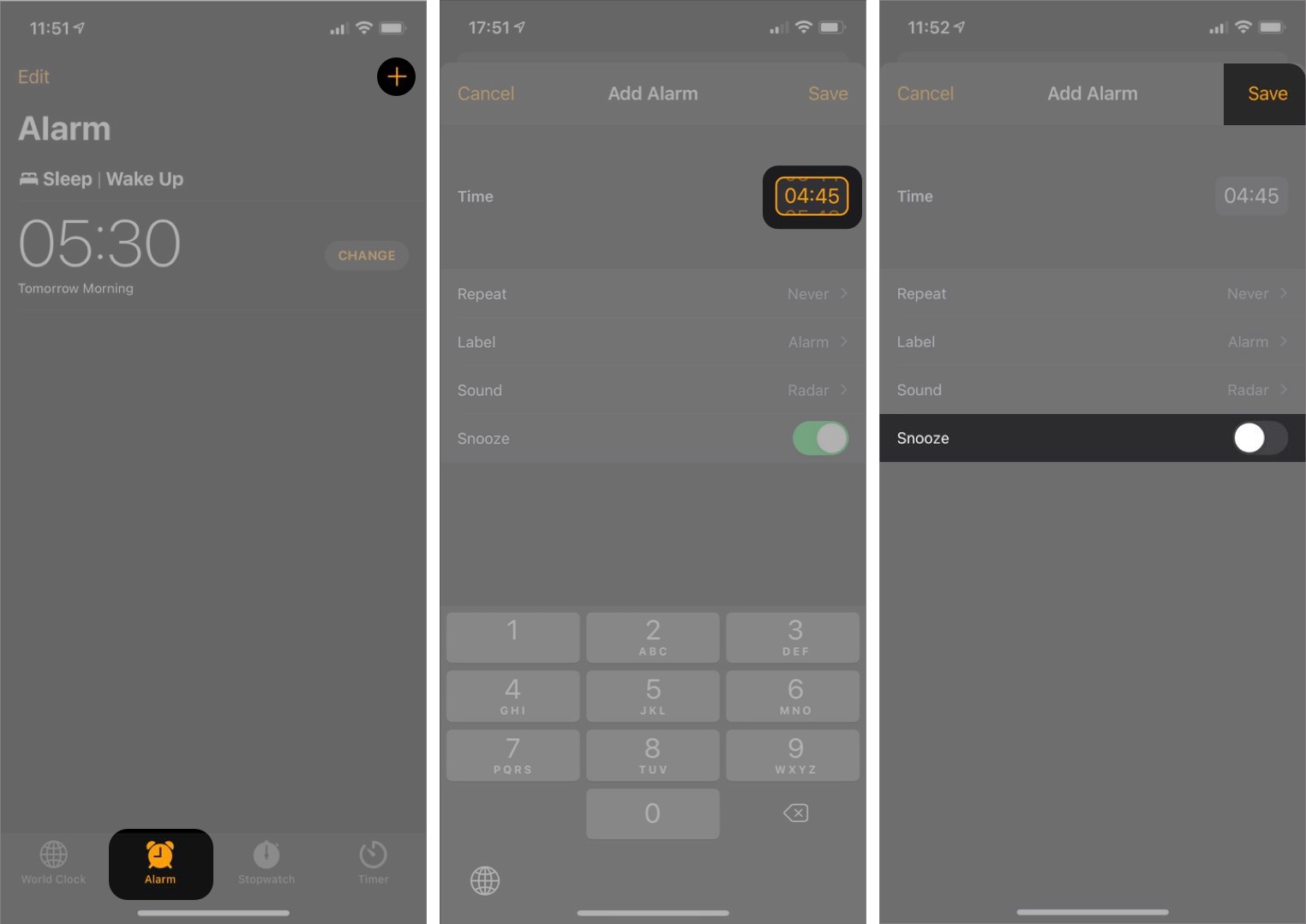
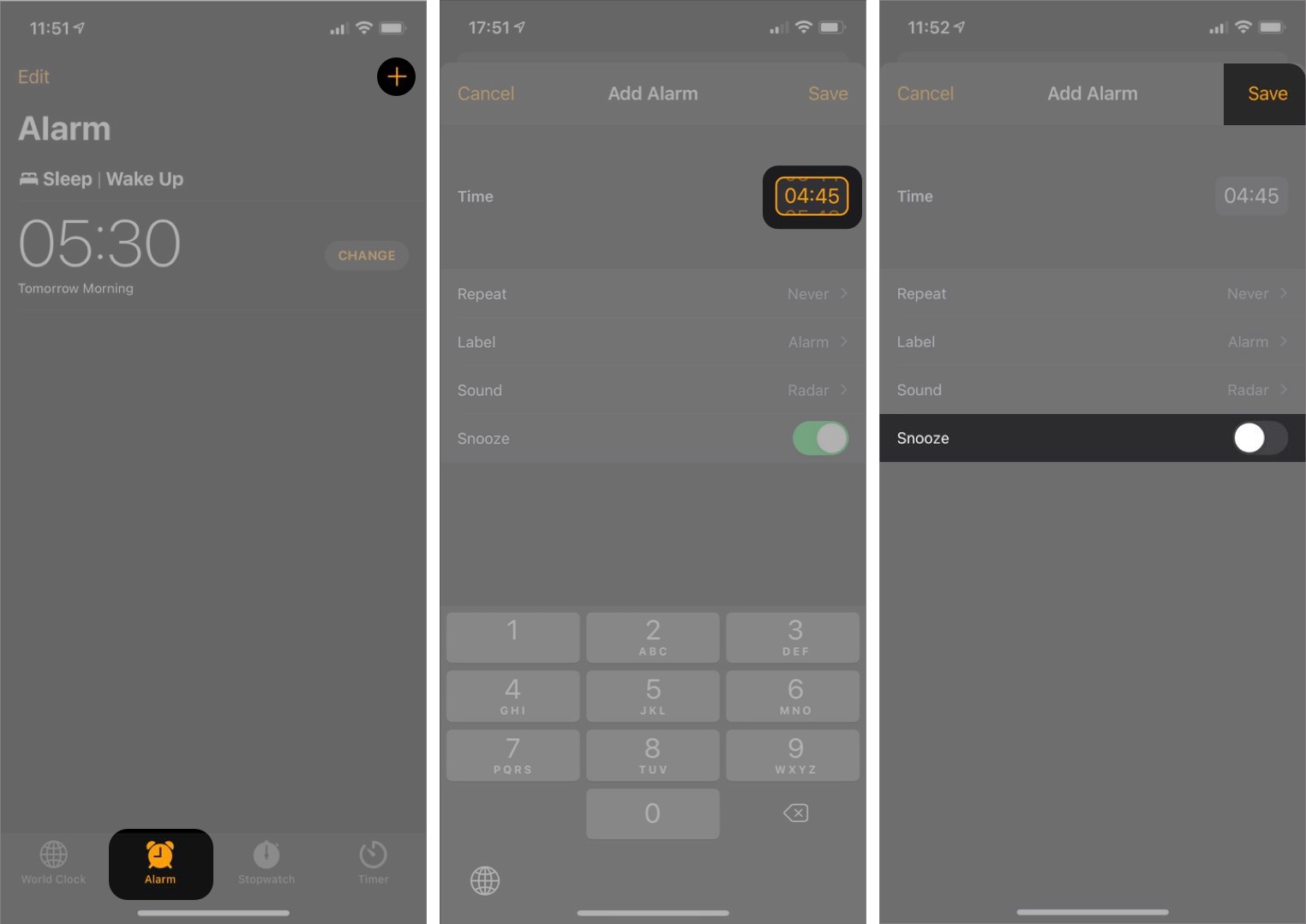
В моем случае это 5 утра.
Теперь это означает, что установлены два будильника, один в 4:45, действующий как предупреждающий сигнал, указывающий, что уже почти пора вставать, а другой в 5 часов утра, действующий как основной сигнал, чтобы вы знали, что, наконец, пора. чтобы начать день.
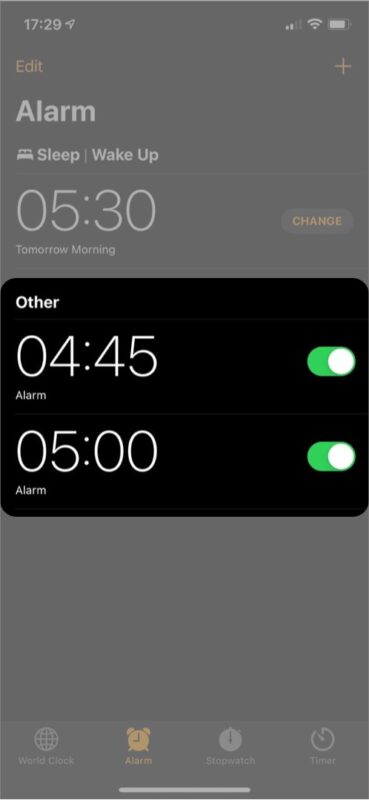
Кроме того, у вас может быть более короткое время откладывания. Просто установите несколько будильников с меньшим промежутком времени.
Давайте рассмотрим тот же пример, что и выше. Если я хочу просыпаться в 5 часов утра, но мне нужно более короткое время повтора, я устанавливаю несколько будильников с меньшим интервалом времени (скажем, 5 минут), чтобы они сработали раньше, чем будильник, установленный в 5 часов утра.
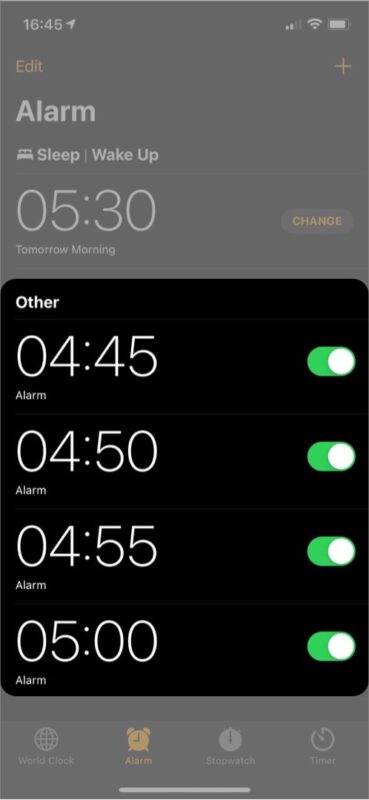
Дополнительная информация : если вы просыпаетесь раньше, чем желаемое время откладывания, перейдите в приложение «Часы» и вручную отключите остальные будильники, чтобы избежать раздражения.
Помимо шагов, описанных выше, которые довольно хорошо действуют при изменении времени повтора, многие сторонние приложения в App Store могут помочь настроить время повтора сигнала. дополнение заключается в том, что они также предлагают дополнительные функции.
Я использовал Alarmy для этой статьи, чтобы объяснить, как работают сторонние приложения для сигнализации:
Загрузите Alarmy из App Store . Откройте приложение и нажмите + в правом нижнем углу. Нажмите Будильник . Выберите желаемое время пробуждения с помощью колеса прокрутки и нажмите Отложить .

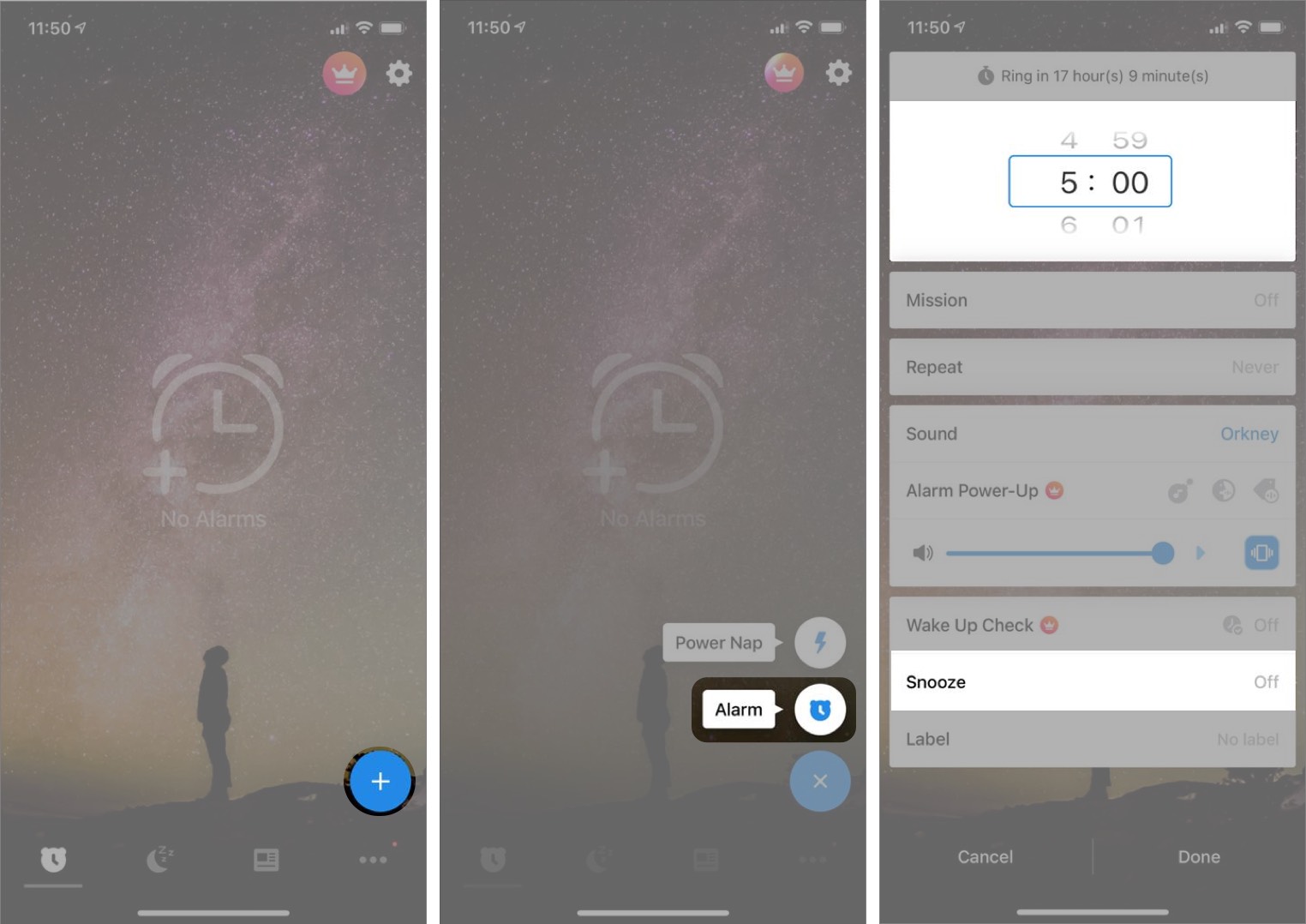
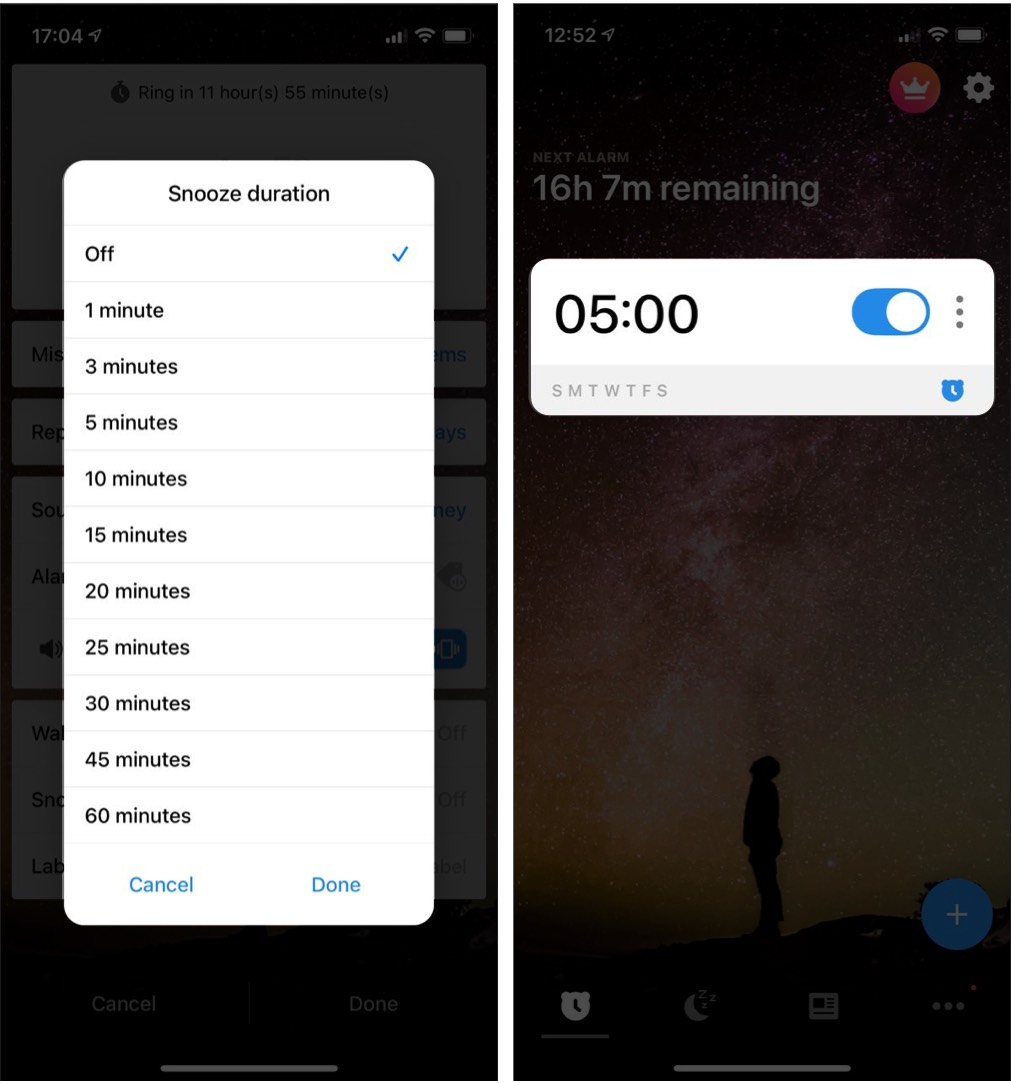
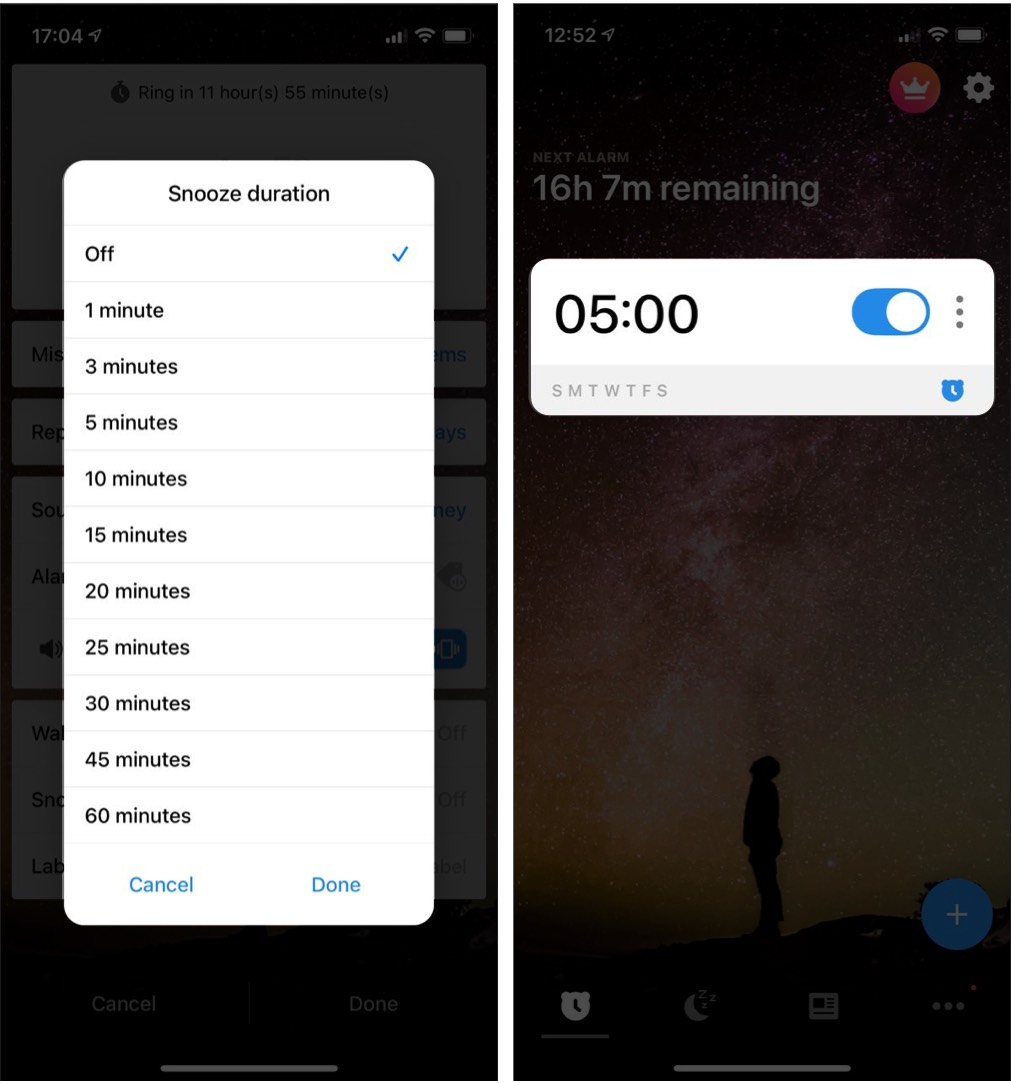
Дополнительная информация: Alarmy предлагает широкий спектр увлекательных занятий, таких как решение математических задач, фотографирование, игры на память, чтение новостей и просмотр гороскопа, чтобы проснуться утром.
Другие приложения для будильников, которые я рекомендую:
Будильник для меня Часы: будильник, мировое время Громкий будильник Часы
Примечание . Действия почти аналогичны изменению времени откладывания сигнала во всех приложениях.
Итак, вот как вы можете изменить время откладывания на своем iPhone с помощью встроенного приложения Clocks или сторонних приложений. Какую стороннюю компанию вы считаете наиболее полезной для себя? Дайте мне знать в комментариях.
Читать далее :
В стандартном будильнике iPhone скрыто много полезных фишек, которые позволят персонализировать ваш опыт использования устройства и сделать его максимально удобным. Мы собрали самые интересные и полезные советы для настройки стандартного будильника iPhone.
1. Создание собственной вибрации для будильника
Приложение «Часы» позволяет настроить не только свою мелодию для будильника, но и выбрать сопровождающую ее вибрацию. По умолчанию у вас стоит «Тревога», но вы можете выбрать и другие параметры, а также создать свою персональную вибрацию.
- Перейдите в «Часы», добавьте новый будильник.
- Затем откройте панель «Мелодия» → «Вибрация».
- Из списка можете выбрать стандартные готовые вибрации.
- Для создания своей, нажмите на «Создать вибрацию».
- Воспользуйтесь экраном и тапами для записи собственной вибрации.
- Сохраните вашу вибрацию и используйте ее.
2. Отключение музыки
Если вам не хочется будить домашних, а будильник ставить нужно, тогда воспользуйтесь отключением музыки. Таким образом, вы будете просыпаться только под вибрацию, а это намного тише и не потревожит вашу супругу или детей.
- Перейдите в «Часы», добавьте новый будильник.
- Затем откройте панель «Мелодия»
- Опуститесь вниз и нажмите «Нет».
3. Повторы сигналов в выбранные дни
Допустим, что вы хотите, чтобы в среду будильник повторял сигнал, а в четверг такого не требуется. Для того чтобы не создавать два будильника, вы можете настроить повторы сигнала в одном из будильников.
- Перейдите в «Часы», добавьте новый будильник.
- Откройте панель «Повтор» и выберите нужные дни.
- Покинув меню вы также можете вовсе отключить повтор сигнала для будильника.
Если выключать звук полностью для вас не вариант, можно сделать его тише или громче (по надобности).
Для этого вам нужно:
- Перейти в настройки вашего iPhone.
- Затем откройте вкладку звуков.
- Передвигайте ползунок вправо или влево, чтобы отрегулировать громкость.
5. Как поставить будильник голосом
Siri может создавать и удалять будильники, стоит только попросить помощницу сделать это. По правде сказать, я не пользуюсь настройкой, просто прошу Siri поставить будильник, если это мне нужно. Удобно, когда уже ложишься спать, поставил телефон на зарядку и вдруг вспомнил, что забыл поставить будильник.
В таком случае говорите: «Привет Сири, разбуди меня в 6:30». И все проблемы решены.
6. Задать название будильникам
Если задать название своим будильникам, ими можно лучше управлять через голосовую помощницу. К примеру, можно настроить будильник «Работа», «Тренировка», «Встреча», если не любите использовать Напоминания и пользоваться помощницей, чтобы включить или отключить будильник.
Чтобы задать названия будильникам, нужно:
- Перейдите в «Часы», добавьте новый будильник.
- Нажмите на «Название» и введите персональное название для будильника.
- Сохраните.
7. Здоровый сон с помощью будильника
В iOS 14 появилась возможность отслеживать фазы сна, а также настраивать персонализированные будильники, которые соответствуют вашим пожеланиям к сну. Например, вы можете задать цель: спать по 8 часов в день, выбрать когда вам нужно просыпаться и система сама рассчитает, когда вам нужно засыпать.
Это все делается через приложение «Здоровье»:
- Перейдите в приложение «Здоровье».
- Затем откройте вкладку «Сон» → «Расписание сна».
- В своем расписании вы можете настроить будильник в будни и выходные дни, его желаемую громкость, а также отложенные сигналы и режим отхода ко сну, когда на экране будут доступны только выбранные приложения или музыка.
Из личного опыта скажу, что это очень крутая штука, потому что позволяет нормализовать свой сон и режим, если следовать всем рекомендациям.
8. Добавьте будильник в Пункт управления
Если не подружились с Siri, но хотите быстро создавать и отключать будильники, можно добавить будильник в пункт управления iPhone.
Для этого нужно:
- Открыть настройки → Пункт управления.
- Добавить Будильник в список отображаемых значков.
- Включить переключатель «Доступно в приложениях».
9. Настройте быструю команду для включения будильника
Кроме прочего, вы можете настроить быструю команду, которая будет не только включать будильник, но и активировать режим «Не беспокоить».
Для этого нужно:
- Перейти в «Команды».
- Создать новую команду.
- Добавить действие «Создать будильник», вписать в него время, активировать повтор (если нужно).
- Затем добавить еще одно действие «Включить режим «Не беспокоить» на время __». Прописать в него время до включения будильника.
- Также вы можете просто скачать такую команду и установить ее себе.
10. Кастомные звуки будильника
Если вы вдруг не знали, что звук будильника на iOS можно менять. Сделать это можно если у вас есть подписка на Apple Music или если вы создадите свой рингтон по этой инструкции.
Для того чтобы изменить звук будильника, нужно:
- Создать новый будильник в приложении «Часы».
- Затем перейти во вкладку «Мелодия».
- После этого выбрать песню из своей медиатеки или заранее сохраненный рингтон.
Заключение
Как видите, даже в таком, казалось бы, простом приложении как стандартный будильник есть свои фишки и функции, которые нужно знать каждому пользователю. Если у вас есть какие-то свои фишки и настройки для будильника, которые вы используете, делитесь ими с нами в комментариях.
Надеюсь, что эта статья была полезной для вас!
Среди множества функций, у iPhone есть настраиваемый будильник. Вы можете установить сразу несколько будильников или только один, выбрать мелодию звонка, под которую хотите проснуться, а также настроить продолжительность повтора.
07 октября 2021 года
Гаджеты
3 минуты, 7 секунд читать
2127
Расскажем, как установить, изменить или удалить будильник на iPhone.
Установка будильника
Как и с настройкой большинства утилит на iPhone, его установка довольно проста.
Пошаговая инструкция:
Шаг 1
На главном экране iPhone нажмите на значок «Часы». Если у вас много приложений или папок, от центра главного экрана смахните вниз палец и в поисковой строке введите «Часы» для быстрого доступа к утилите.
Шаг 2
В нижней части экрана нажмите «Будильник», затем вверху щелкните на кнопку «+», чтобы перейти в «Добавить будильник».
Шаг 3
Установите желаемое время для работы будильника.
Внизу экрана под установкой времени располагаются следующие параметры: повтор, название, мелодия и повторение сигнала.
Шаг 4
При нажатии на кнопку «Повтор», в открывшемся меню устройство предложит выбрать, в какие дни вы хотите, чтобы сработал будильник. Флажки, расположенные рядом с каким-либо днём недели, указывают, когда будет работать будильник.
Шаг 5
Опция «Название» позволяет изменить название сигнала. Это удобно, если вы планируете установить более одного будильника на свой iPhone.
Шаг 6
Выберите опцию «Мелодию», если желаете изменить воспроизводимый будильником звук. Вы можете прослушать на выбор любой из представленных рингтонов, либо добавить собственную музыку с iPhone.
Обратите внимание, что к мелодии также можно добавить вибрацию на выбор из списка, который расположен в меню этой опции.
Шаг 7
Нажмите переключатель «Повторение сигнала» для включения или выключения повтора. Когда функция включена, вы можете провести пальцем по экрану блокировки iPhone, и будильник зазвучит снова через 9 минут.
Шаг 8
Как только вы настроили каждый из вышеперечисленных параметров, в правом верхнем углу экрана щелкните кнопку «Сохранить».
Вы можете настроить сразу несколько будильников и изменить любой из них, нажав кнопку «Редактировать».
Когда часы iPhone достигнут времени, установленного вами на будильнике, на iPhone раздастся звуковой сигнал, который будет воспроизводиться до тех пор, пока вы не отключите его.
Как удалить будильник
Сделать это можно несколькими способами:
-
Смахните пальцами влево и нажмите красную кнопку «Удалить» рядом с будильником.
-
Выберите «Править», нажмите кнопку «Удалить», а затем — «Удалить».
-
Выберите вариант «Править», затем будильник и «Удалить будильник».
Как проверить, включен ли будильник на iPhone
Шаг 1
Зайдите в приложение «Часы».
Шаг 2
Выберите вкладку «Будильник» и откройте настройки.
Шаг 3
Для активации установленного будильника, передвиньте переключатель рядом с ним в положение «Включено». Это важно, ведь при выключенном будильник, в назначенное вами время сигнал не сработает.
Шаг 4
Если время установлено неверно, исправьте это с помощью кнопки «Изменить». Установите на экране правильное время и по окончанию нажмите «Сохранить».
Заключение
Не забывайте, что будильники iPhone довольно громкие и слышны несмотря ни на что, поэтому обязательно проверяйте, отключили ли вы сигналы перед походом на важные встречи и мероприятия, допустим, на совещании или занятиях, в кино или на обеде в ресторане.